SAMSUNG CLX-6260FD, CLX-6260FR, CLX-6260FW, CLX-6260ND, CLX4195FN User Manual
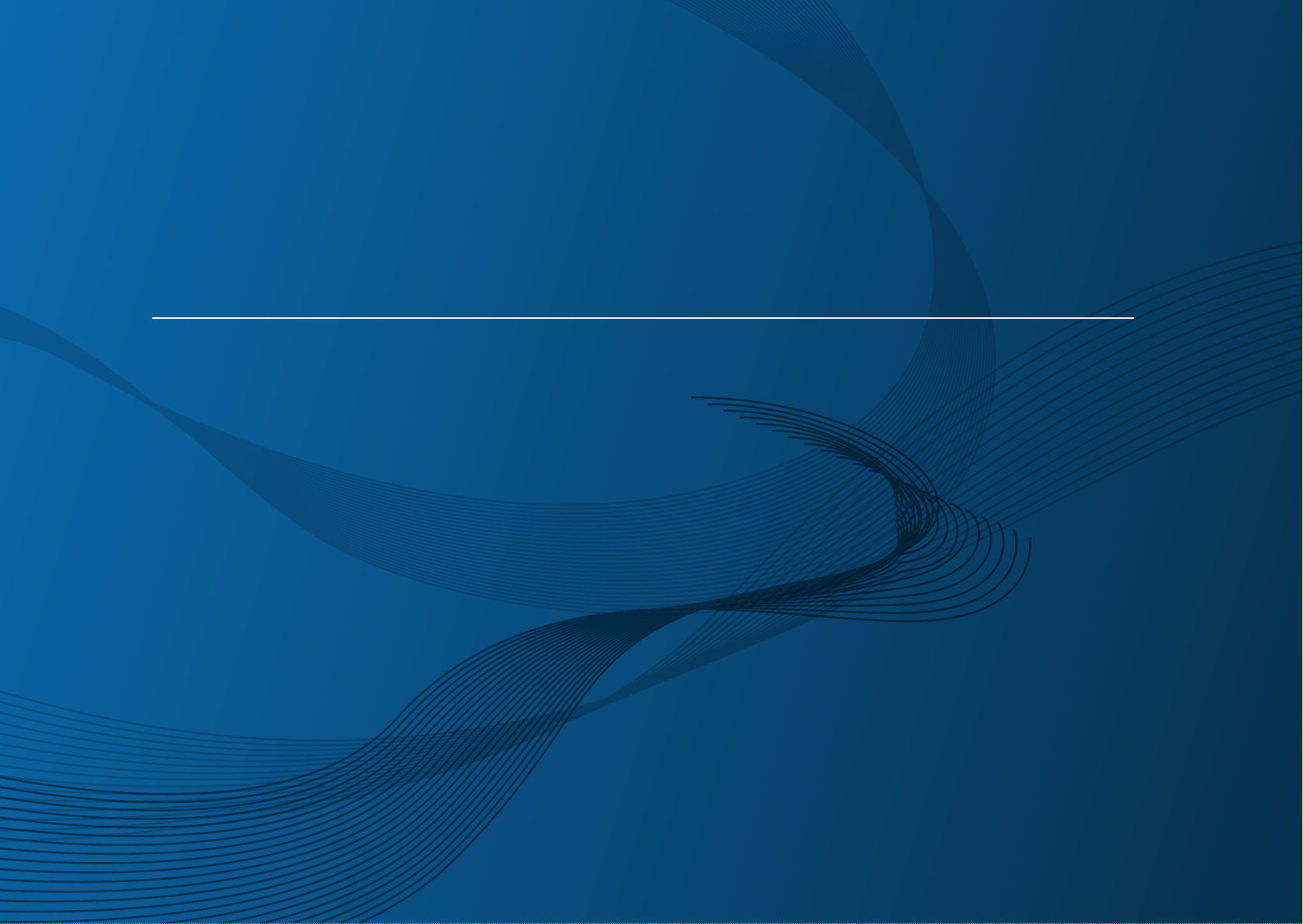
Mode d’emploi
Mode d’emploi
CLX-626xND/CLX-626xFD/CLX-626xFR Series
BASIQUE
BASIQUE
Ce guide fournit des informations concernant l'installation, le
fonctionnement de base et le dépannage, sous Windows.
AVANCÉS
Ce guide donne des informations sur l'installation, la configuration avancée, le
fonctionnement et le dépannage dans différents systèmes d'exploitation.
CLX-419xN/CLX-419xFN Series
CLX-419xFW Series
CLX-626xFW Series
Certaines fonctions peuvent ne pas être disponibles selon le modèle ou le pays.
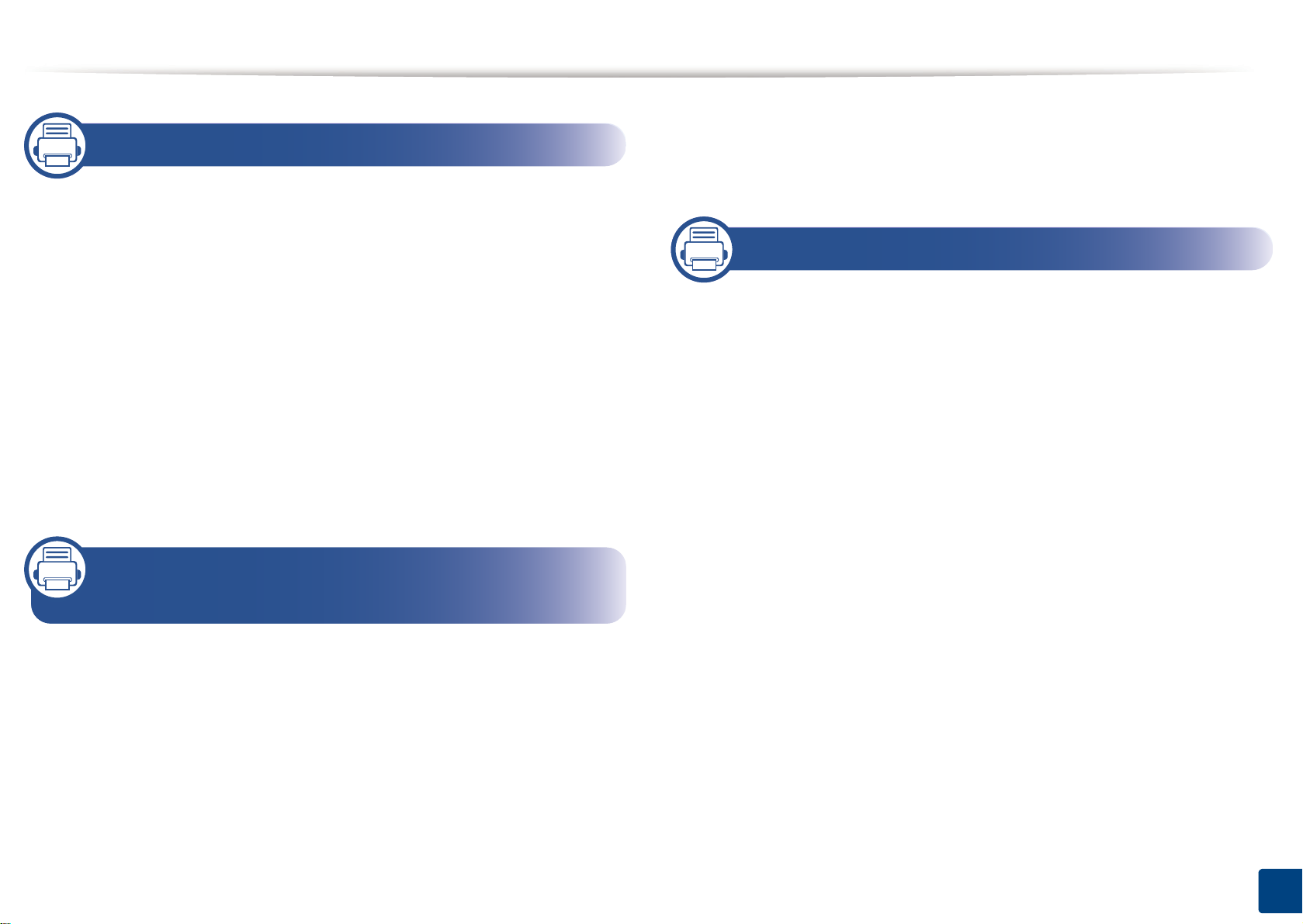
BASIQUE
Options de base de la fonction Télécopie 81
1. Introduction
Principaux avantages 5
Fonctionnalités par modèle 8
Informations utiles à connaître 16
A propos de ce mode d’emploi 17
Informations en matière de sécurité 18
Description de l’appareil 24
Vue d’ensemble du panneau de commande
Mise en marche de l’appareil 35
Installation locale du pilote 36
Réinstallation du pilote 37
30
2. Présentation des menus et
configuration de base
Utilisation d’un périphérique à mémoire
flash USB 87
3. Entretien
Commande de consommables et
d’accessoires 95
Consommables disponibles 96
Accessoires disponibles 98
Pièces de rechange disponibles 99
Stockage de la cartouche de toner 100
Redistribution du toner 102
Remplacement de la cartouche de toner 104
Remplacement du récupérateur de toner
usagé 107
Installation des accessoires 109
Présentation des menus 39
Paramètres de base de l’appareil 49
Supports et bacs 51
Impression de base 68
Copie de base 75
Numérisation de base 80
Suivi de la durée de vie des consommables
Configuration de l'alerte de toner faible 114
Nettoyage de l’appareil 115
Conseils pour déplacer et stocker l’appareil
113
120
2
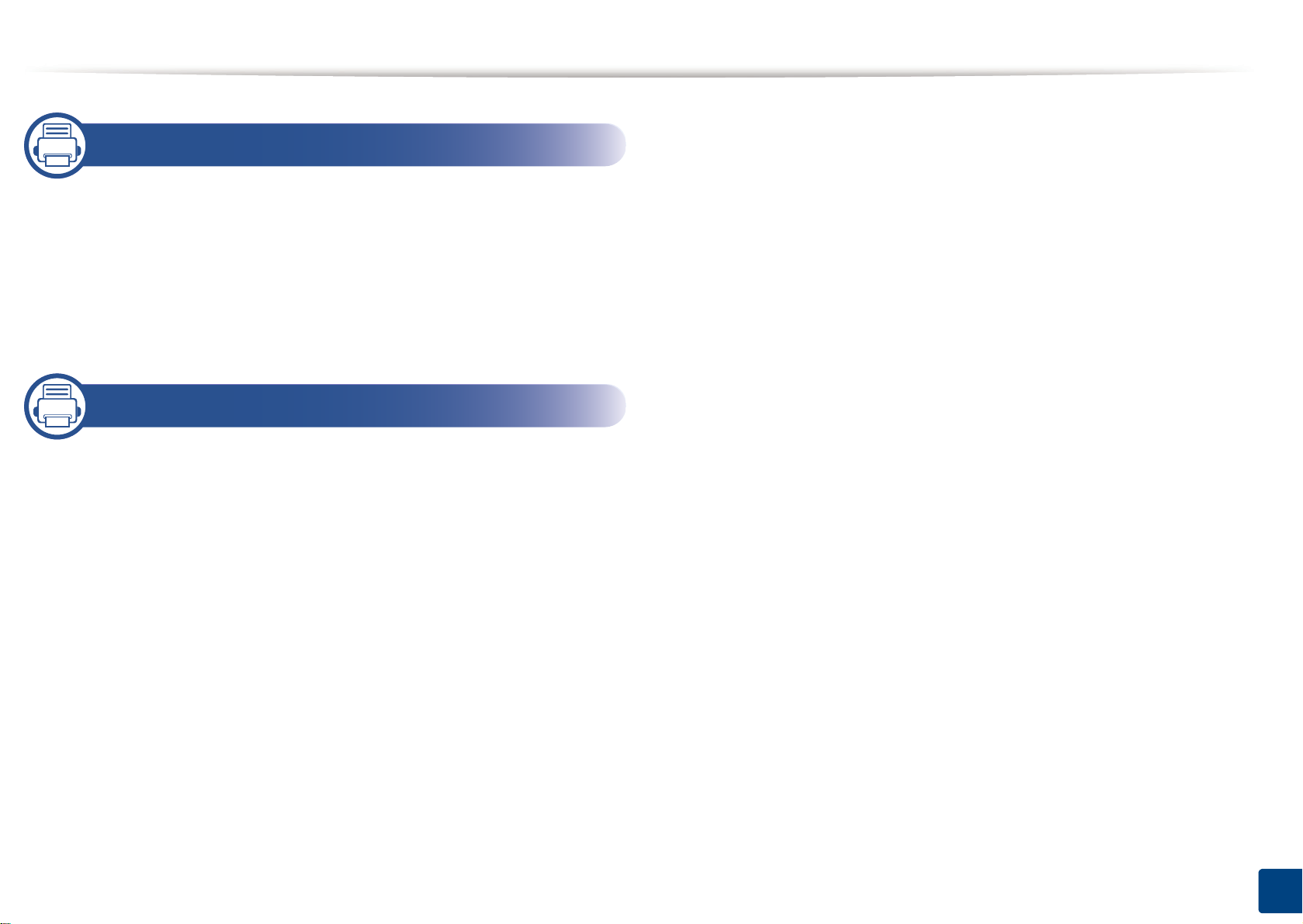
BASIQUE
4. Dépannage
Astuces pour éviter les bourrages papier 122
Suppression des bourrages d’original 123
Résolution des bourrages papier 128
Présentation du voyant d’état 140
Signification des messages d’erreur 143
5. Annexe
Caractéristiques techniques 152
Informations légales 164
Copyright 178
3
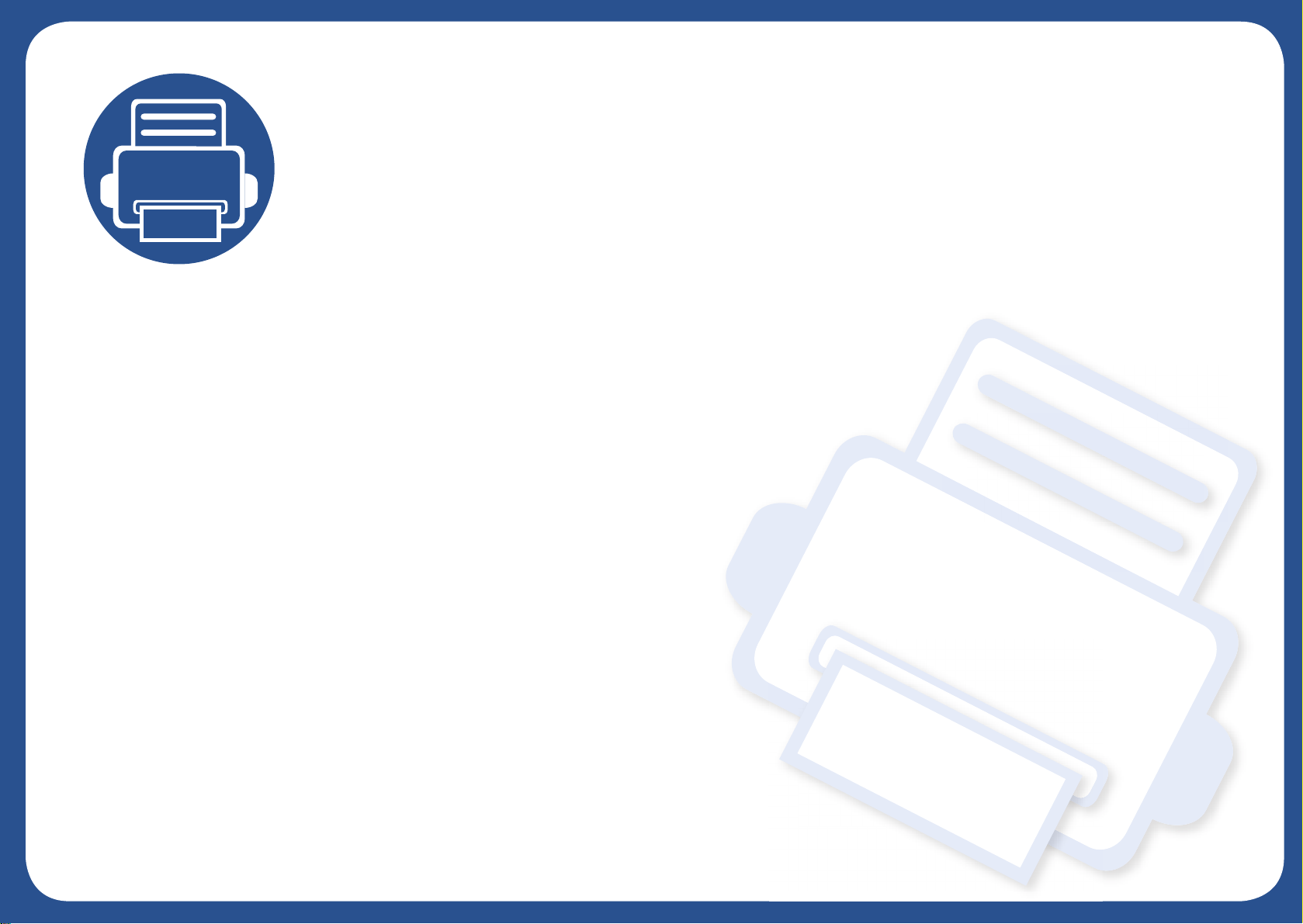
1. Introduction
Ce chapitre fournit les informations que vous devez connaître avant d'utiliser l'appareil.
• Principaux avantages 5
• Fonctionnalités par modèle 8
• Informations utiles à connaître 16
• A propos de ce mode d’emploi 17
• Informations en matière de sécurité 18
• Description de l’appareil 24
• Vue d’ensemble du panneau de commande 30
• Mise en marche de l’appareil 35
• Installation locale du pilote 36
• Réinstallation du pilote 37
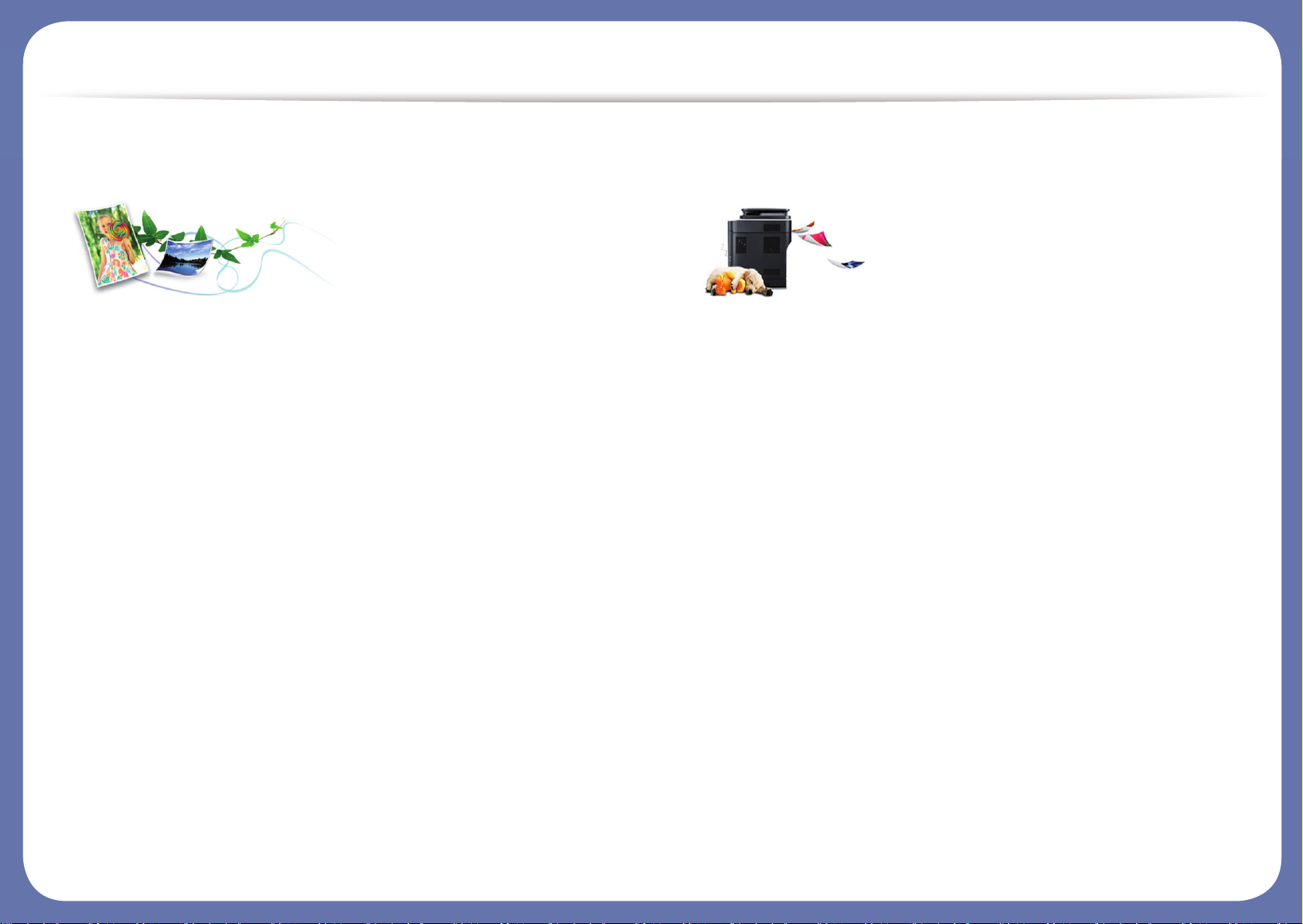
Principaux avantages
Respectueux de l'environnement
• Pour économiser du toner et du papier, cet appareil prend en charge la
fonction Éco (voir « Impression économique » à la page 71).
• Pour économiser du papier, vous pouvez imprimer plusieurs pages sur
une seule feuille (voir « Utilisation des options d’impression avancées
» à la page 288).
• Afin d’économiser le papier, vous pouvez imprimer sur les deux faces
de chaque feuille (impression recto-verso) (voir « Utilisation des options
d’impression avancées » à la page 288).
• Pour économiser l'énergie, cet appareil économise l’électricité en
réduisant considérablement la consommation électrique lorsqu’il n’est
pas utilisé.
Impression en haute résolution rapide
• Impression dans une gamme complète de couleurs à partir du cyan, du
magenta, du jaune et du noir.
• Vous pouvez imprimer jusqu’à une résolution effective de 9 600 x
600 points par pouce (600 x 600 x 4 bits).
• Impression rapide, à la demande.
- CLX-419xN/CLX-419xFN/CLX-419xFW Series
▪ En impression sur une seule face, 18 pages par minute (A4) ou
19 pages par minute (Letter).
- CLX-626xND/CLX-626xFD/CLX-626xFR/CLX-626xFW Series
▪ En impression sur une seule face, 24 pages par minute (A4) ou
25 pages par minute (Letter).
▪ En impression recto/verso, 12 pages par minute (A4) ou 12 pages
par minute (Letter).
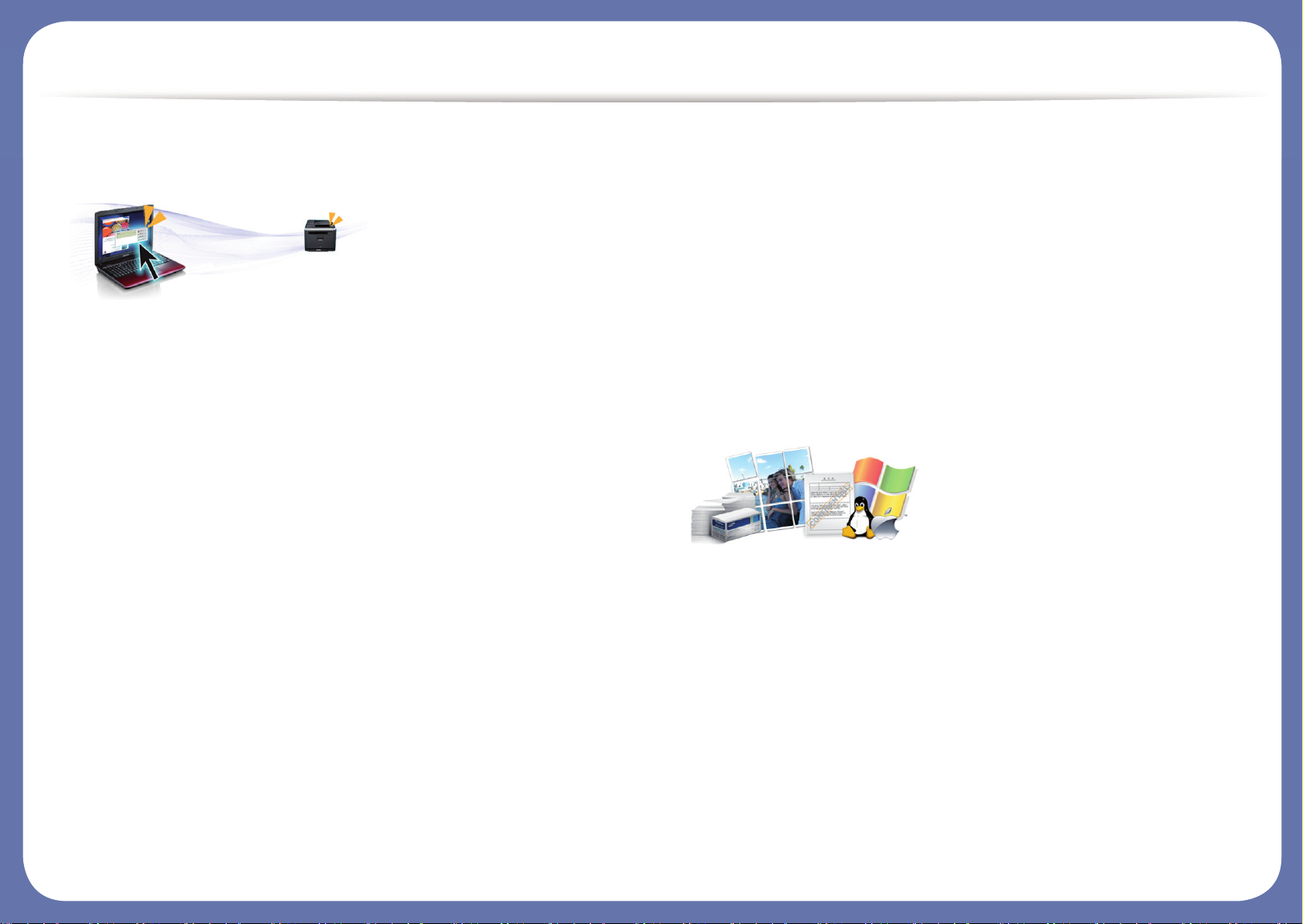
Principaux avantages
Facilité
• Vous pouvez à tout moment effectuer une impression à partir de votre
smartphone ou de votre ordinateur à l'aide d'applications prenant en
charge Google Cloud Print™ (voir « Google Cloud Print™ » à la page
234).
• Easy Capture Manager vous permet de modifier et d'imprimer
facilement ce que vous avez capturé à l'aide de la touche Imp écr du
clavier (voir « Easy Capture Manager » à la page 331).
• Samsung Easy Printer Manager et Etat de l’imprimante sont des
programmes qui surveillent et vous informent du statut de l'appareil, et
qui vous permettent de personnaliser les paramètres de l'appareil (voir
« Utilisation de Etat de l’imprimante Samsung » à la page 349 ou «
Utilisation de Samsung Easy Printer Manager » à la page 345).
• Samsung Easy Document Creator est une application permettant aux
utilisateurs de numériser, de compiler et de sauvegarder des
documents dans plusieurs formats, y compris le format .epub. Ces
documents peuvent être partagés sur des sites de réseaux sociaux ou
par télécopie (voir « Utilisation de Samsung Easy Document Creator »
à la page 339).
• AnyWeb Print vous aide à effectuer une capture d’écran, à
prévisualiser, à supprimer et à imprimer l’écran de Windows Internet
Explorer plus facilement que lorsque vous utilisez le programme
habituel (voir « Samsung AnyWeb Print » à la page 333).
• Le programme Mise à jour intelligente vous permet de rechercher la
dernière version des logiciels et de les installer au cours de la
procédure d'installation du pilote d'impression. Cette fonctionnalité
n’est disponible que sous Windows.
• Si vous avez accès à Internet, vous pouvez obtenir l’aide, le support,
les pilotes de l’appareil, les manuels ou les informations de commande
nécessaires sur le site Web Samsung, www.samsung.com >
rechercher votre produit > assistance ou téléchargements.
Une large gamme de fonctions et le support des
applications
• Prend en charge différentes tailles de papier (voir « Spécifications des
supports d’impression » à la page 155).
• Impression de filigranes : Vous pouvez personnaliser vos documents
avec des mots tels que « Confidential » (voir « Utilisation des options
d’impression avancées » à la page 288).
• Vous pouvez effectuer des impressions sur divers systèmes
d'exploitations (voir « Configuration requise » à la page 160).
• Votre appareil est équipé d’une interface USB et/ou d’une interface
réseau.
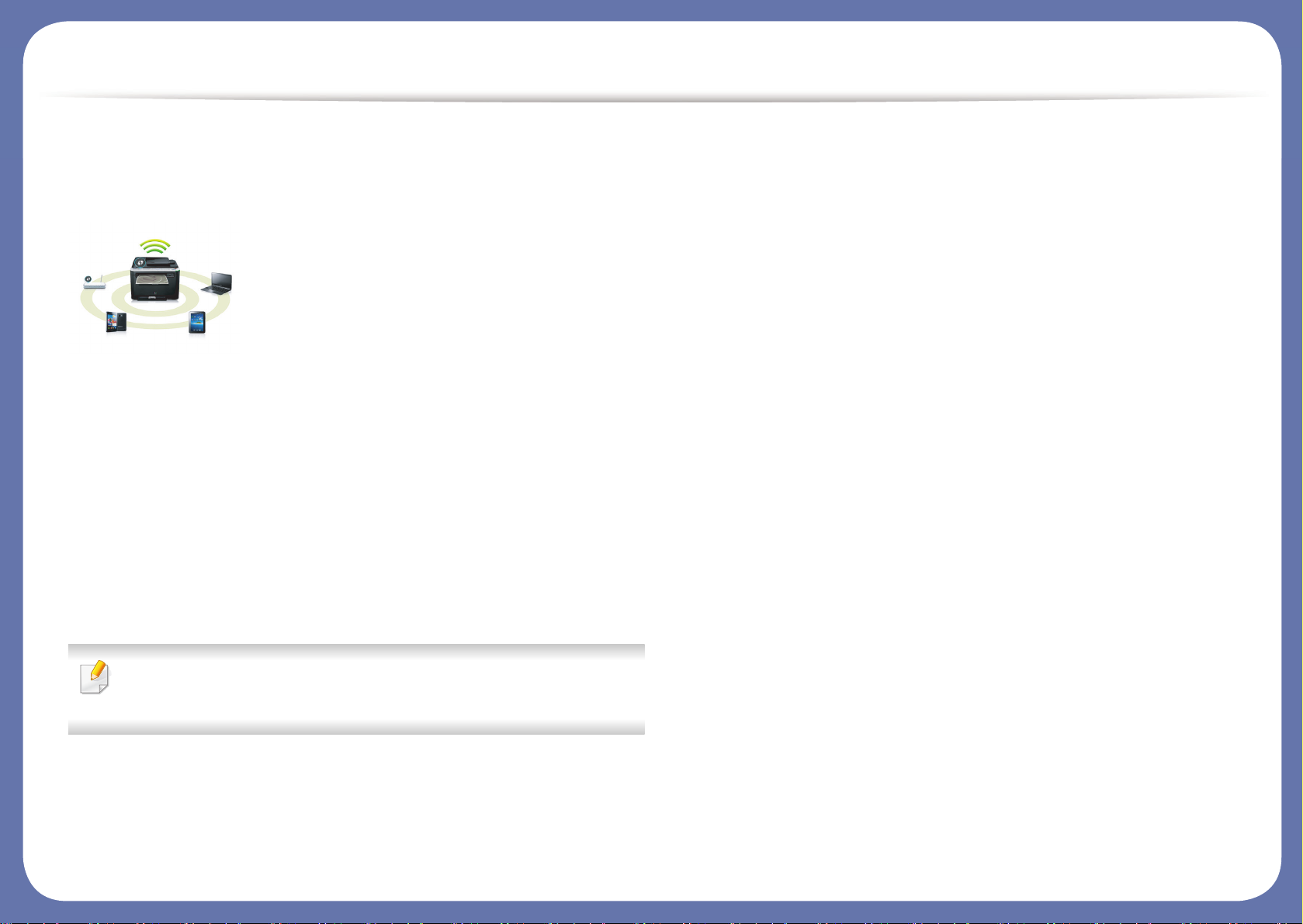
Principaux avantages
Prend en charge diverses méthodes de
paramétrage du réseau sans fil
• Utilisation de la touche WPS (Wi-Fi Protected Setup™)
- Vous pouvez facilement vous connecter à un réseau sans fil à l'aide
de la touche WPS de l'appareil et du point d'accès (un routeur sans
fil).
• Utilisation d'un câble USB ou réseau
- Vous pouvez vous connecter et définir les divers paramètres du
réseau sans fil à l'aide d'un câble USB ou réseau.
• Utilisation de Wi-Fi Direct
- Vous pouvez imprimer facilement à partir de votre périphérique
mobile à l'aide de la fonction Wi-Fi ou Wi-Fi Direct.
Voir « Présentation des méthodes de configuration du réseau sans
fil » à la page 206.
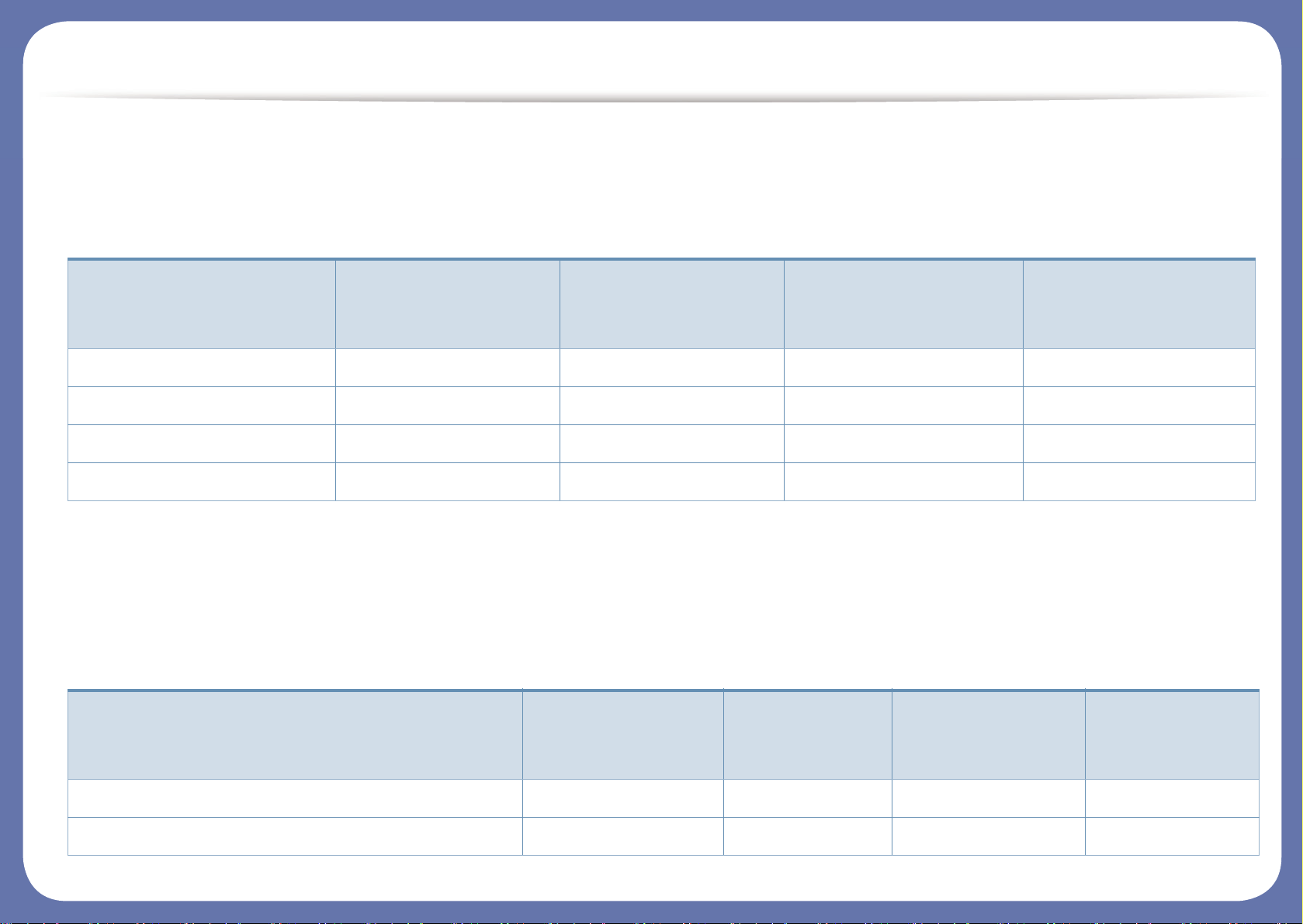
Fonctionnalités par modèle
Certains composants et fonctions en option peuvent être indisponibles en fonction du modèle ou du pays.
Système d’exploitation
(● : inclus ; espace vide : non disponible)
Logiciel
Vous pouvez installer le pilote d'imprimante et le logiciel d'impression en insérant le CD du logiciel dans votre lecteur CD-ROM. Pour Windows,
sélectionnez le pilote d'imprimante et le logiciel d'impression dans la fenêtre Sélectionnez les logiciels et utilitaires à installer. .
Système d’exploitation
CLX-419xN Series
CLX-419xFN Series
CLX-419xFW Series
CLX-626xND Series
CLX-626xFD Series
CLX-626xFR Series
CLX-626xFW Series
Windows ● ● ● ●
Mac ● ● ● ●
Linux ● ● ● ●
Unix ● ● ● ●
Logiciel
CLX-419xN Series
CLX-419xFN Series
CLX-419xFW
Series
CLX-626xND Series
CLX-626xFD Series
CLX-626xFR Series
CLX-626xFW
Series
Pilote d'impression SPL ● ● ● ●
Pilote d’impression PCL ● ● ● ●
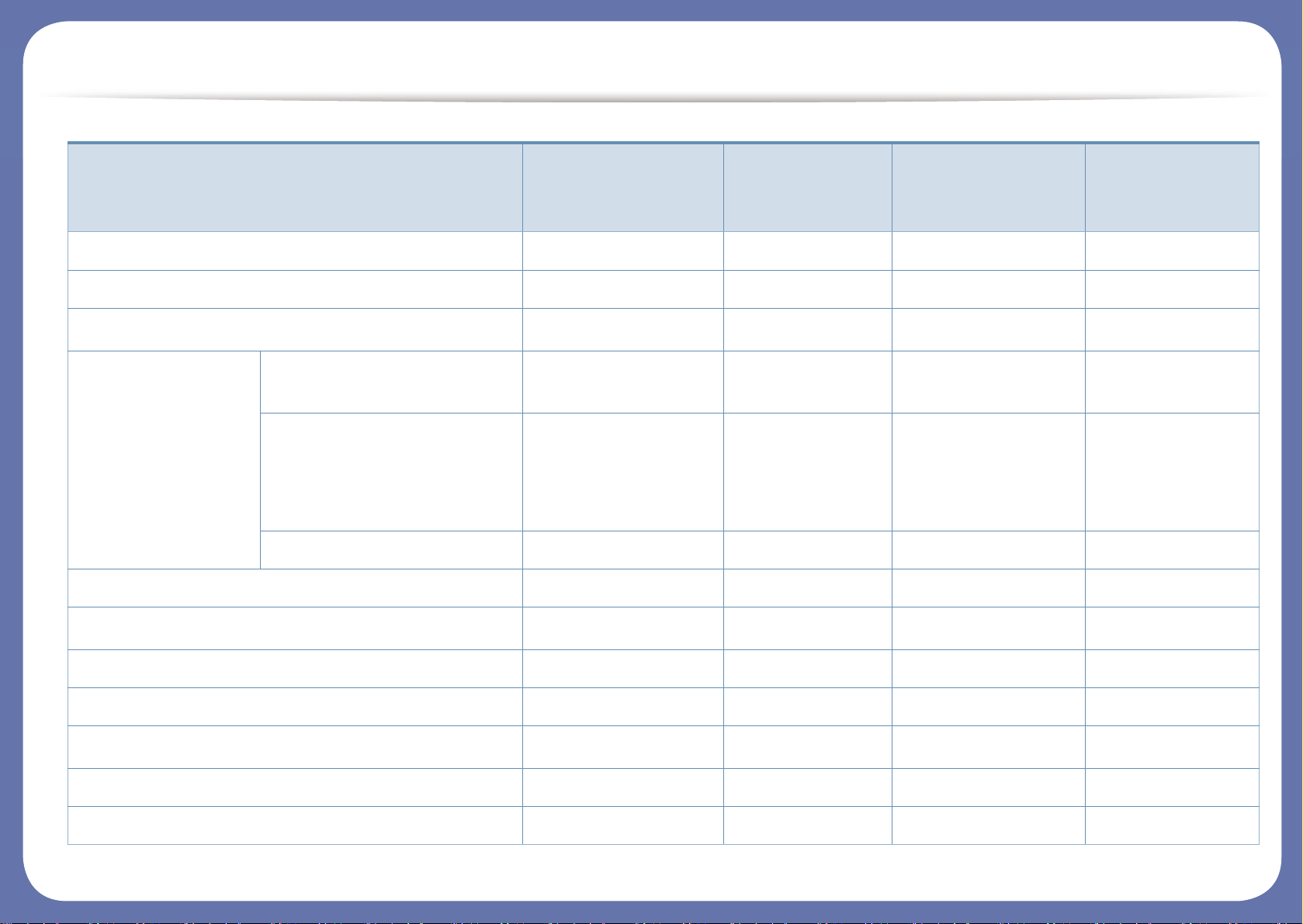
Fonctionnalités par modèle
Pilote d'impression PS ● ● ● ●
Pilote d’impression XPS ● ● ● ●
Utilitaire d'impression directe
a
● ● ● ●
Samsung Easy
Printer Manager
Paramètres Numériser vers
PC
● ● ● ●
Paramètres Fax vers PC ●
(CLX-419xFN Series
uniquement)
● ●
(CLX-626xFD/CLX-
626xFR Series
uniquement)
●
Paramètres du périphérique ● ● ● ●
Etat de l’imprimante Samsung ● ● ● ●
Samsung AnyWeb Print
a
● ● ● ●
Samsung Easy Document Creator ● ● ● ●
Easy Capture Manager ● ● ● ●
Samgung Easy Color Manager
a
● ● ● ●
SyncThru™ Web Service ● ● ● ●
SyncThru Admin Web Service ● ● ● ●
Logiciel
CLX-419xN Series
CLX-419xFN Series
CLX-419xFW
Series
CLX-626xND Series
CLX-626xFD Series
CLX-626xFR Series
CLX-626xFW
Series
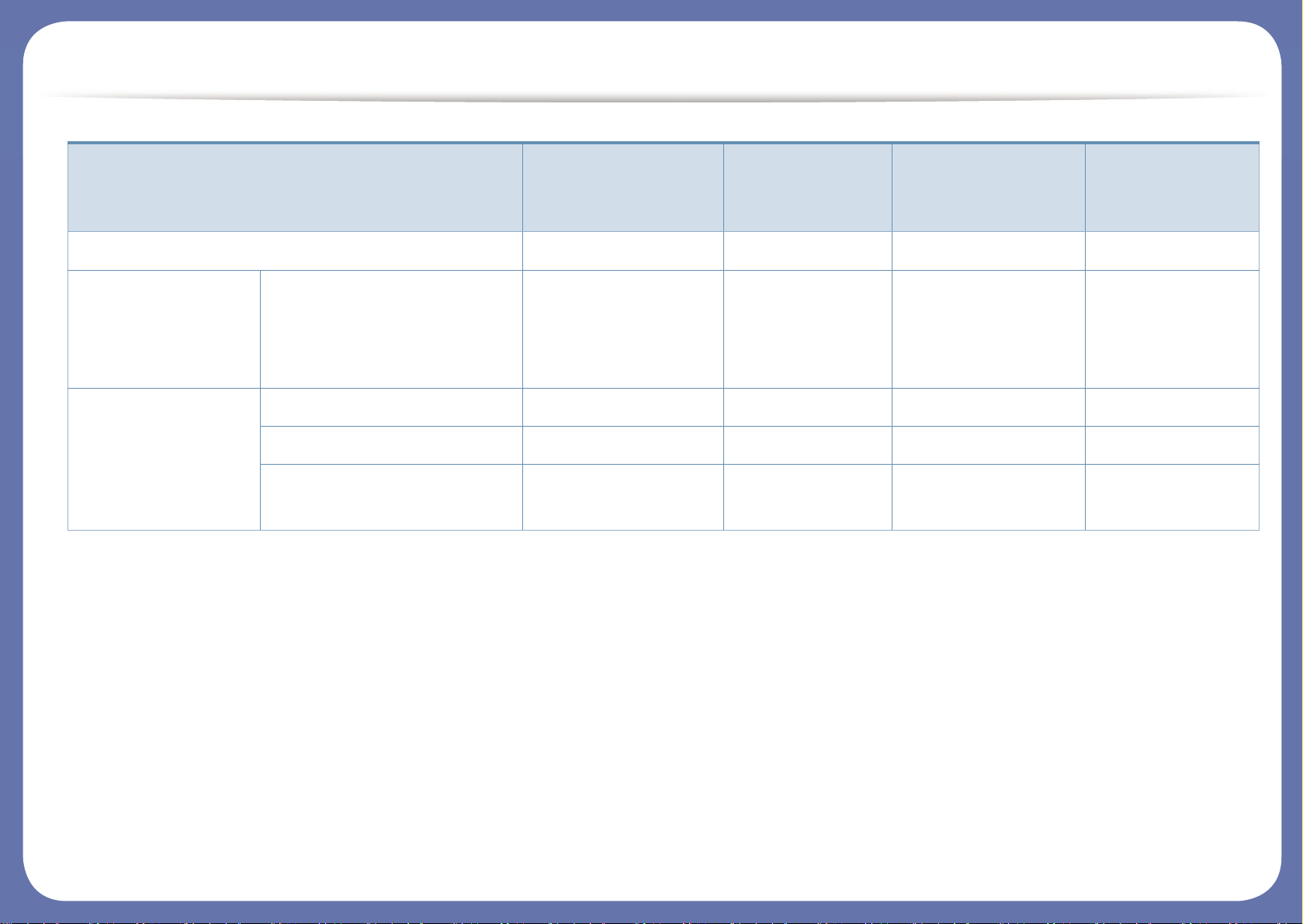
Fonctionnalités par modèle
(● : inclus ; espace vide : non disponible)
Easy Eco Driver ● ● ● ●
Télécopie Samsung Network PC Fax ●
(CLX-419xFN Series
uniquement)
● ●
(CLX-626xFD/CLX-
626xFR Series
uniquement)
●
Numérisation Pilote de numérisation Twain ● ● ● ●
Pilote de numérisation WIA ● ● ● ●
Assistant de numérisation
Samsung
a
● ● ● ●
a. Téléchargez le logiciel à partir du site web Samsung et installez-le : (http://www.samsung.com > Produits > Assistance ou Téléchargements). Avant l'installation, vérifiez que
le système d'exploitation de votre ordinateur prend an charge le logiciel.
Logiciel
CLX-419xN Series
CLX-419xFN Series
CLX-419xFW
Series
CLX-626xND Series
CLX-626xFD Series
CLX-626xFR Series
CLX-626xFW
Series
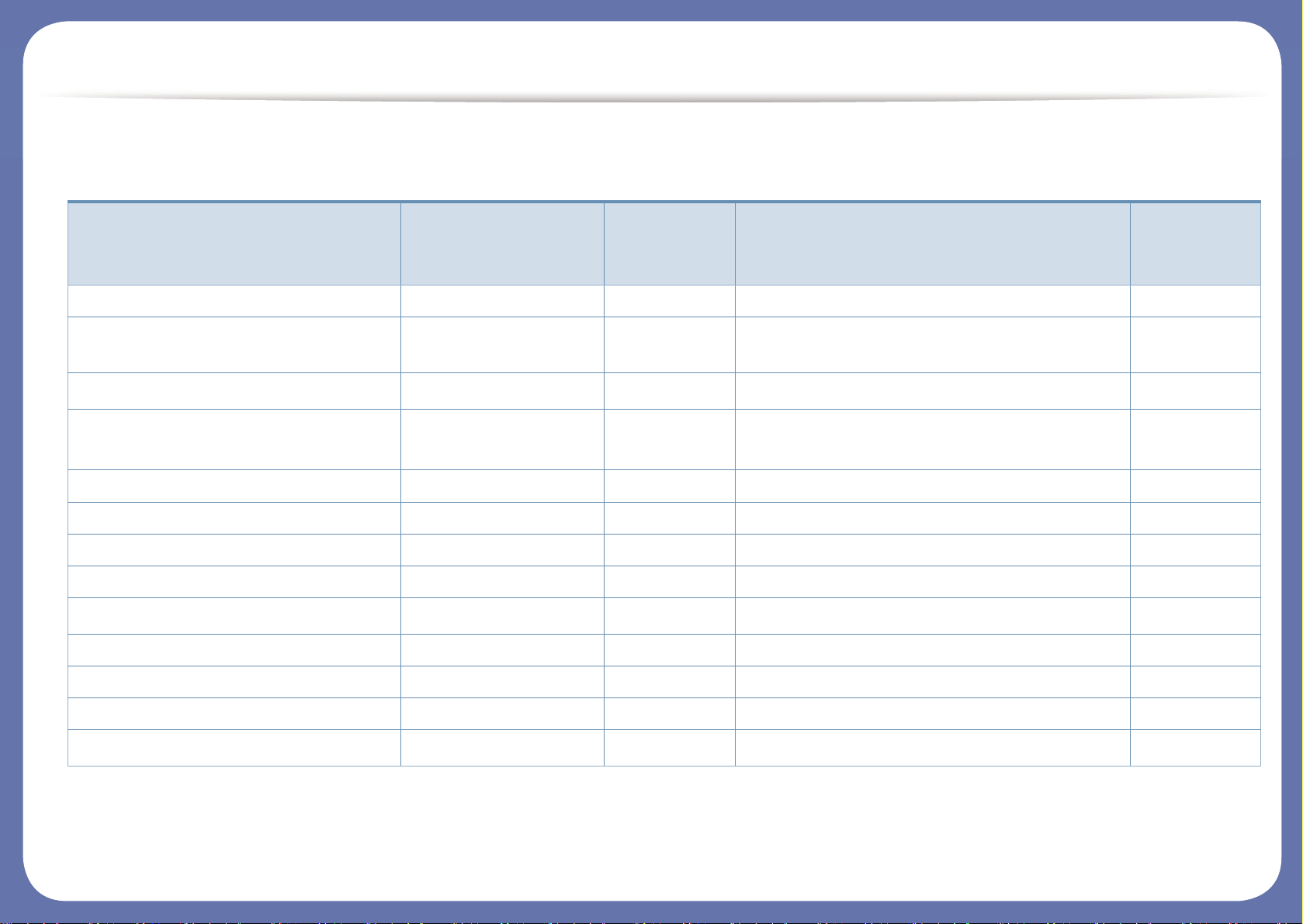
Fonctionnalités par modèle
Fonctionnalités diverses
Caractéristiques
CLX-419xN Series
CLX-419xFN Series
CLX-419xFW
Series
CLX-626xND Series
CLX-626xFD Series
CLX-626xFR Series
CLX-626xFW
Series
USB 2.0 haut débit ● ● ● ●
Carte LAN filaire Ethernet 10/100/1000
Base TX
● ● ● ●
Connecteur parallèle IEEE 1284
a
○ ○
Interface réseau LAN sans fil 802.11b/
g/n
b
● ●
Google Cloud Print™
● ● ● ●
AirPrint ● ●
Impression économique ● ● ● ●
Impression recto verso ● ●
Impression recto/verso (manuelle)
cd
● ●
Interface mémoire USB ● ● ● ●
Barrette mémoire ○ ○ ○ ○
Bac optionnel (bac 2) ○ ○
Périphérique de stockage de masse
●
e
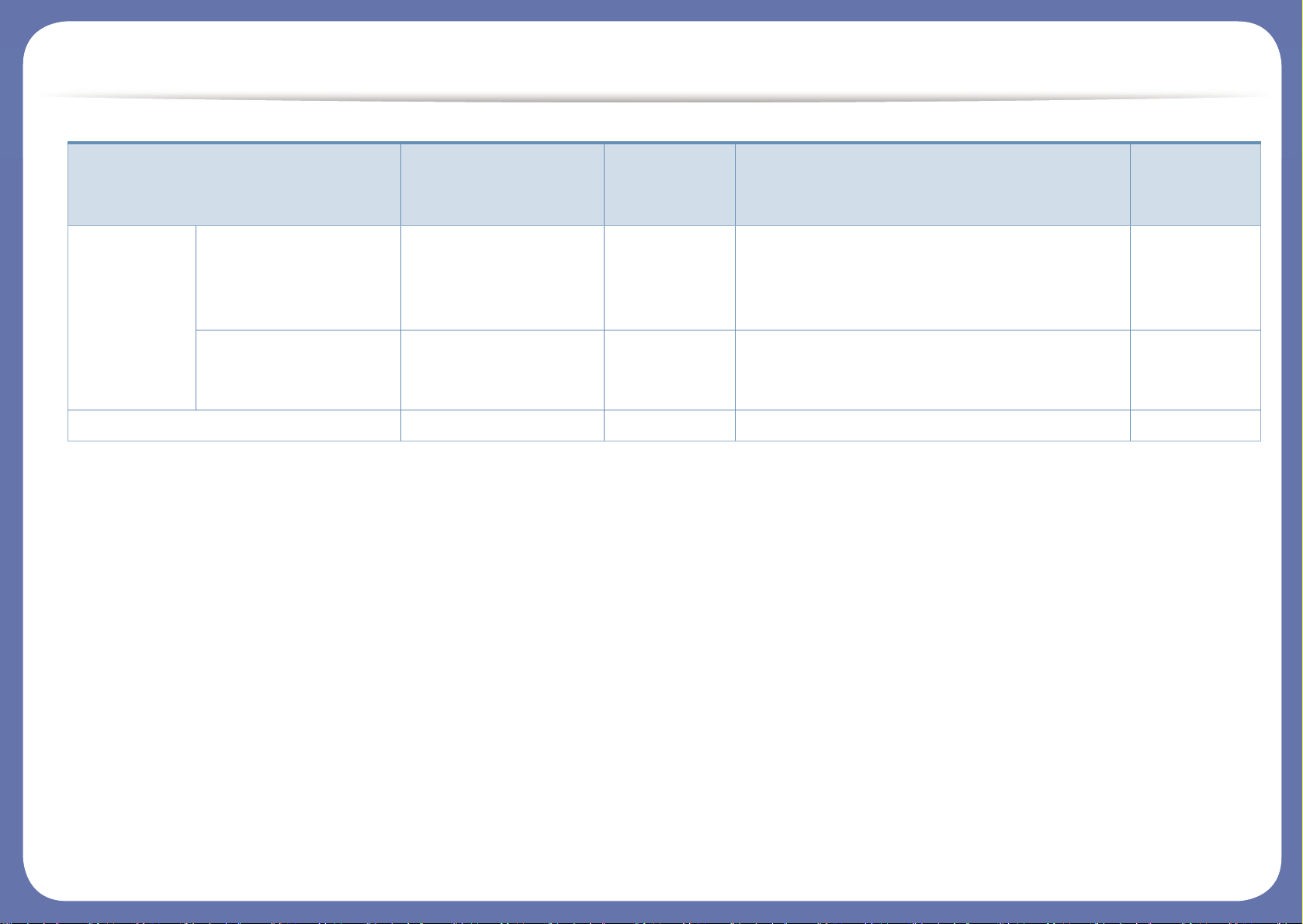
Fonctionnalités par modèle
Chargeur de
documents
DADF (chargeur
automatique de
documents recto
verso)
●
(CLX-626xFR Series uniquement)
●
Le chargeur
automatique de
documents (CAD)
● ● ●
(CLX-626xND/CLX-626xFD Series uniquement)
Combiné
Caractéristiques
CLX-419xN Series
CLX-419xFN Series
CLX-419xFW
Series
CLX-626xND Series
CLX-626xFD Series
CLX-626xFR Series
CLX-626xFW
Series
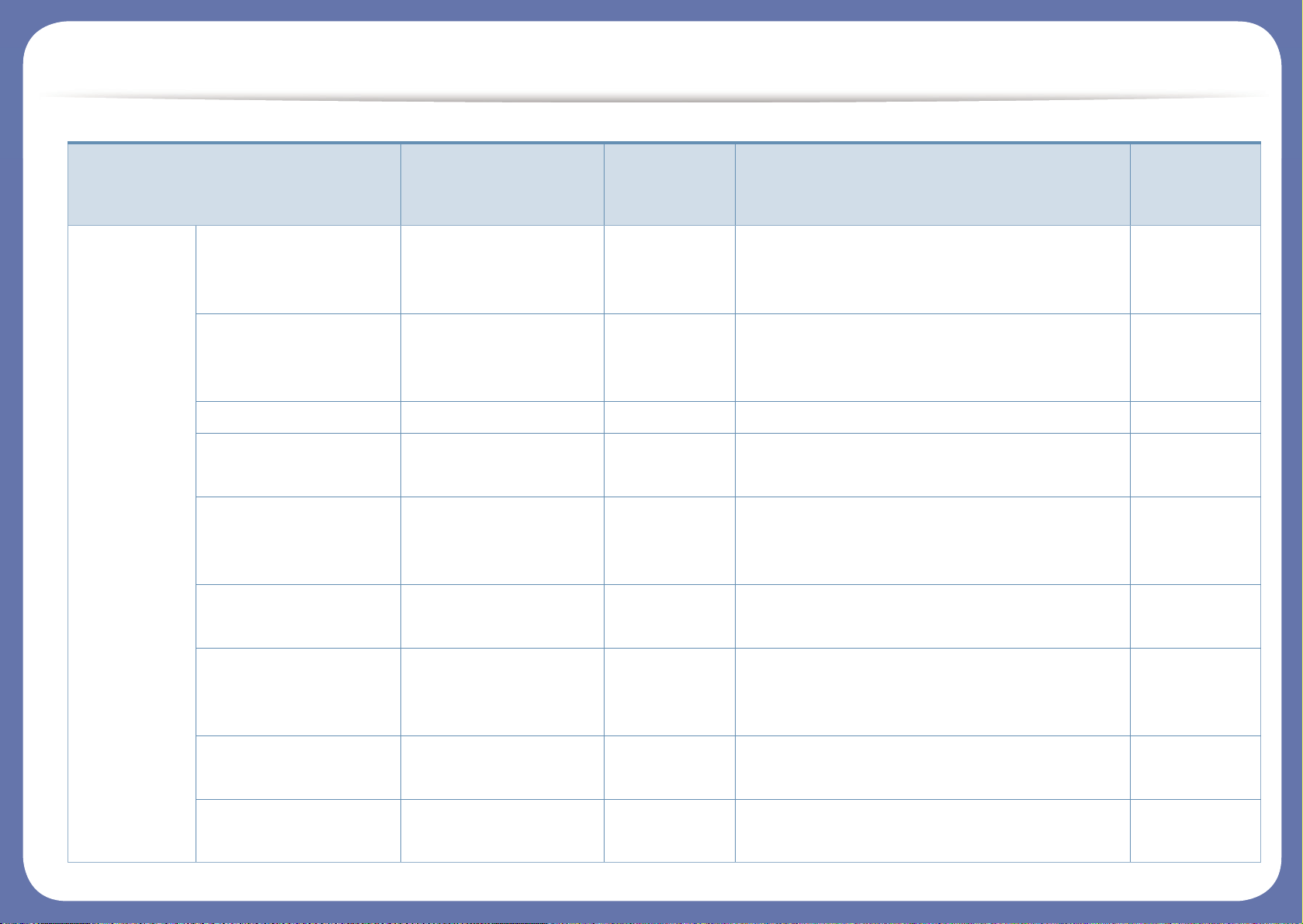
Fonctionnalités par modèle
Télécopie Envoi multiple ●
(CLX-419xFN Series
uniquement)
● ●
(CLX-626xFD/CLX-626xFR Series uniquement)
●
Envoi différé ●
(CLX-419xFN Series
uniquement)
● ●
(CLX-626xFD/CLX-626xFR Series uniquement)
●
Envoi prioritaire
Envoi recto-verso ●
(CLX-626xFR Series uniquement)
●
Réception protégée ●
(CLX-419xFN Series
uniquement)
● ●
(CLX-626xFD/CLX-626xFR Series uniquement)
●
Impression rectoverso
●
(CLX-626xFR Series uniquement)
●
Envoi / Renvoi de
réception - télécopie
●
(CLX-419xFN Series
uniquement)
● ●
(CLX-626xFD/CLX-626xFR Series uniquement)
●
Envoi / Renvoi de
réception - e-mail
●
(CLX-626xFD/CLX-626xFR Series uniquement)
●
Envoi / Renvoi de
réception - serveur
●
(CLX-626xFD/CLX-626xFR Series uniquement)
●
Caractéristiques
CLX-419xN Series
CLX-419xFN Series
CLX-419xFW
Series
CLX-626xND Series
CLX-626xFD Series
CLX-626xFR Series
CLX-626xFW
Series
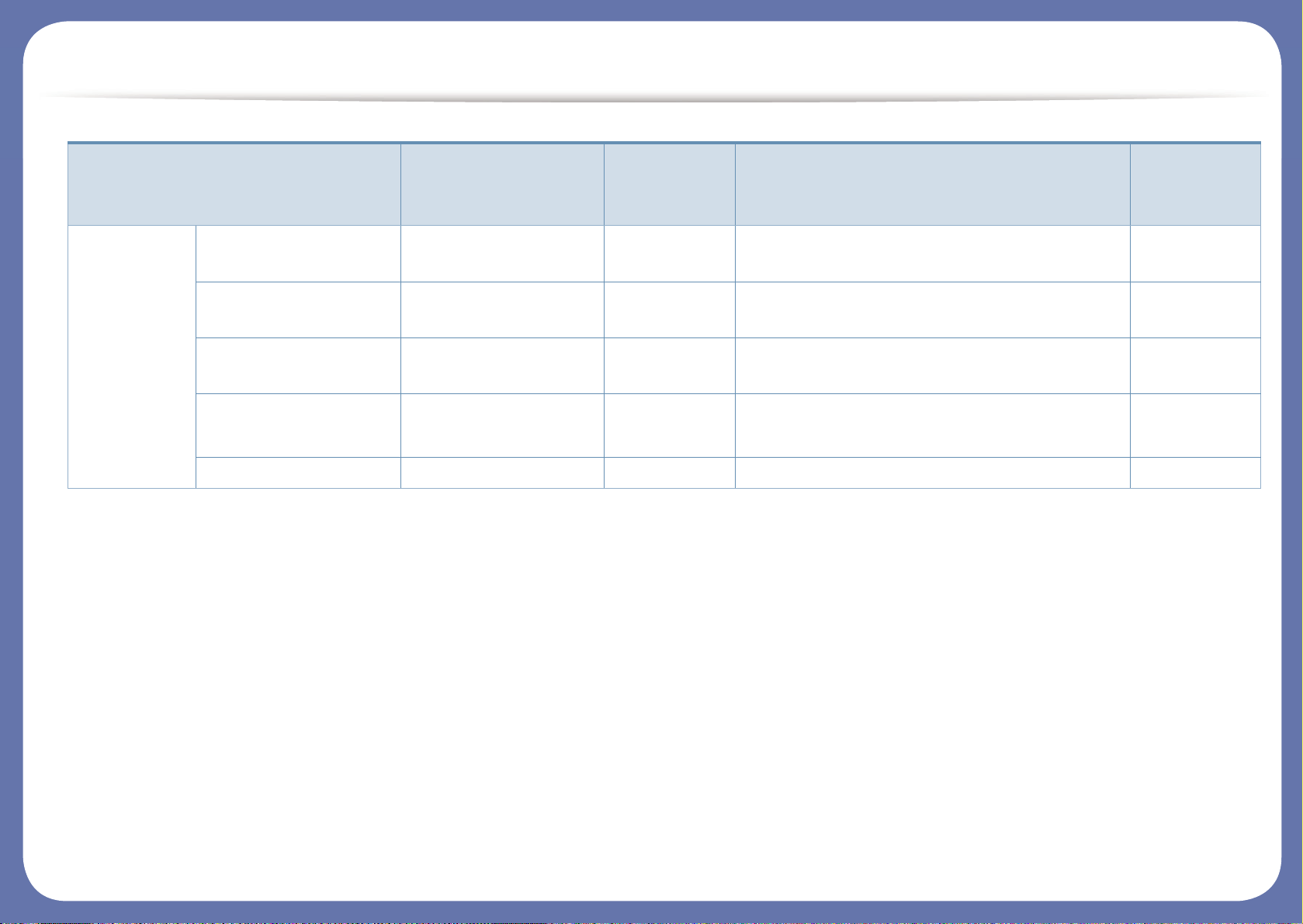
Fonctionnalités par modèle
Numérisation
Numérisation vers un
e-mail
● ● ● ●
Numérisation vers un
serveur SMB
● ●
Numérisation vers un
serveur FTP
● ●
Numérisation rectoverso
●
(CLX-626xFR Series uniquement)
●
Numérisation vers PC ● ● ● ●
Caractéristiques
CLX-419xN Series
CLX-419xFN Series
CLX-419xFW
Series
CLX-626xND Series
CLX-626xFD Series
CLX-626xFR Series
CLX-626xFW
Series
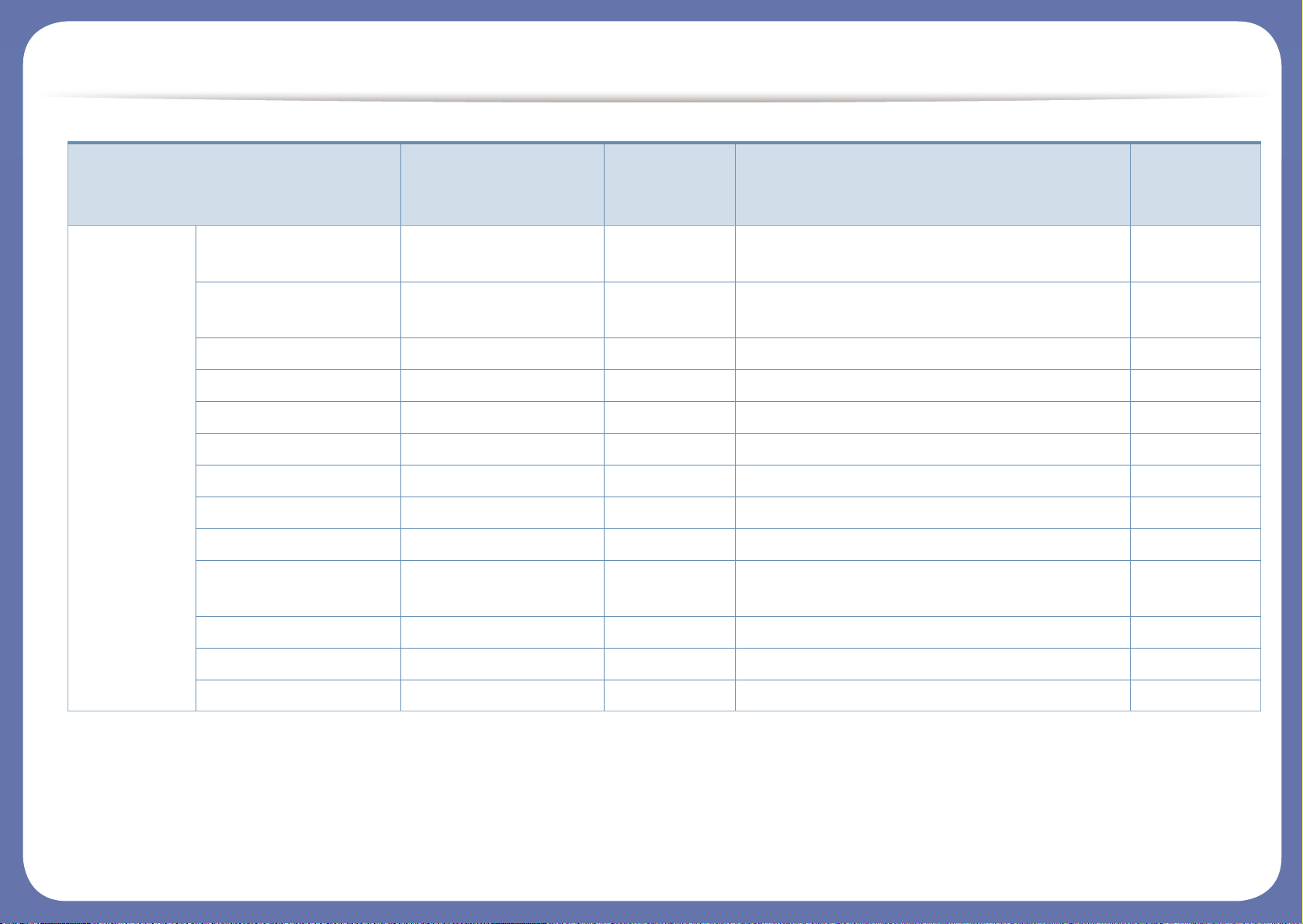
Fonctionnalités par modèle
( ●: Inclus, ○ : optionnel, vierge : non disponible)
Copie Copie de type Carte
d’identité
● ● ● ●
Copie réduite ou
agrandie
● ● ● ●
Assemblage ● ● ● ●
Affiche
Clone
Auto ajustement ● ● ● ●
Livre ● ● ● ●
2 en 1, 4 en 1 ● ● ● ●
Réglage du fond ● ● ● ●
Déplacement de la
marge
Effacement du bord ● ●
Amélioration des gris
Copie recto-verso ● ●
a. Si vous utilisez le port parallèle, vous ne pouvez pas utiliser le câble USB.
b. Les cartes réseau sans fil ne sont pas disponibles dans tous les pays. Dans certains pays, seules les normes 802.11 b/g s'appliquent. Contactez votre distributeur Samsung
local ou le revendeur chez qui vous avez acheté votre appareil.
c. Uniquement disponible pour les utilisateurs du système d'exploitation Windows.
d. Seul le bac 1 est pris en charge.
e. L'appareil est équipé d'une carte SD (secure digital) de 4 Go.
Caractéristiques
CLX-419xN Series
CLX-419xFN Series
CLX-419xFW
Series
CLX-626xND Series
CLX-626xFD Series
CLX-626xFR Series
CLX-626xFW
Series
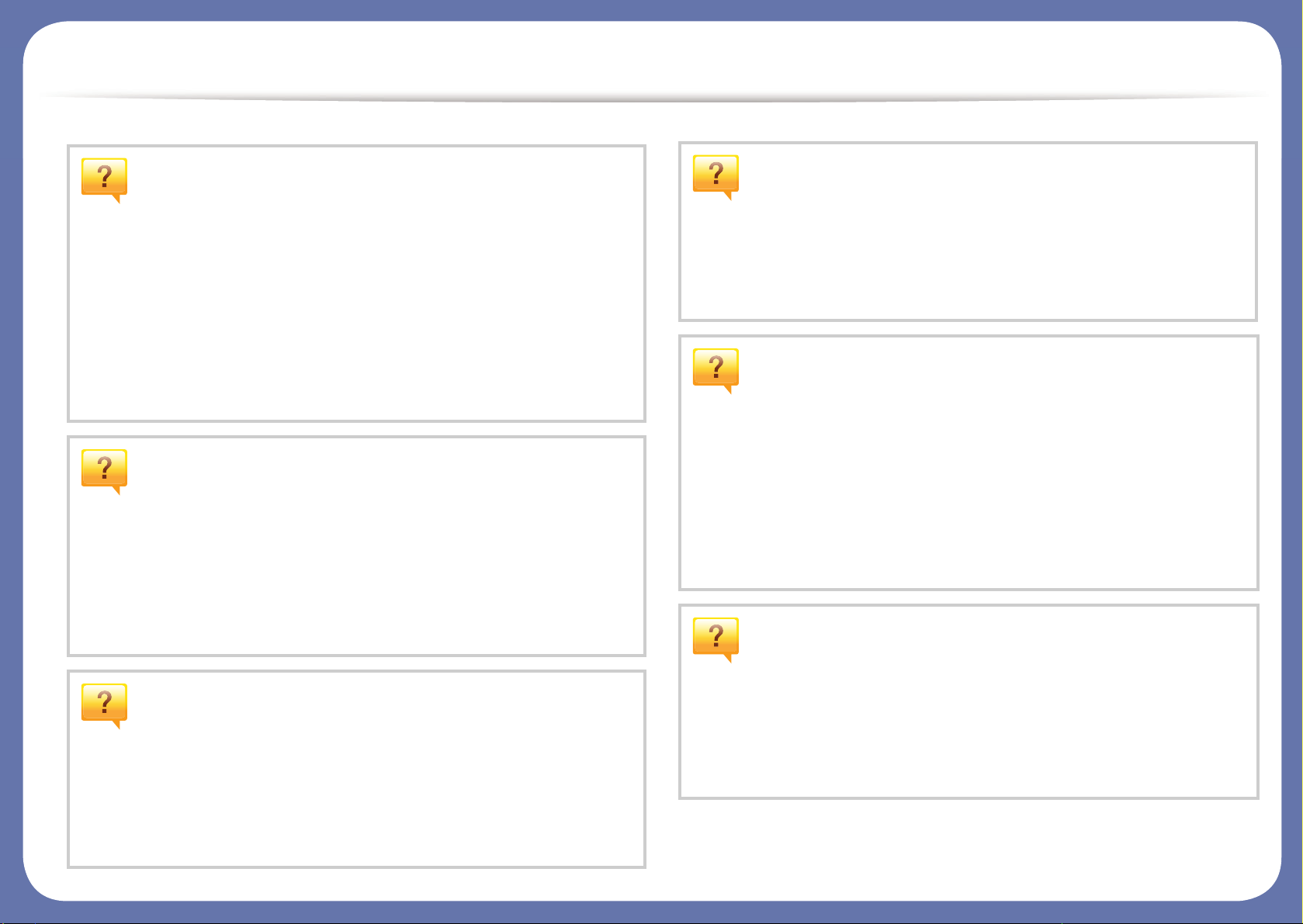
Informations utiles à connaître
L’appareil n’imprime pas.
• Ouvrez la liste des impressions en attente et supprimer le
document de la liste (voir « Annulation d’une impression »
à la page 69).
• Désinstallez le pilote et réinstallez-le (voir « Installation
locale du pilote » à la page 36).
• Réglez votre appareil comme imprimante par défaut pour
Windows (voir « Paramétrer votre appareil comme appareil
par défaut » à la page 287).
Où puis-je acheter des accessoires ou des
fournitures?
• Renseignez-vous auprès d'un distributeur Samsung ou de
votre détaillant.
• Rendez-vous sur www.samsung.com/supplies.
Sélectionnez votre pays/région pour afficher les
informations sur la réparation du produit.
Un bourrage papier s’est produit.
• Ouvrez et fermez le capot (voir « Vue avant » à la page 25).
• Consultez les instructions de ce manuel pour retirer un
papier coincé et résolvez le problème en conséquence
(voir « Résolution des bourrages papier » à la page 128).
Les impressions sont floues.
• Le niveau de toner peut être faible ou mal réparti. Secouez
la cartouche de toner (voir « Redistribution du toner » à la
page 102).
• Essayez une résolution d'impression différente (voir «
Ouverture des préférences d’impression » à la page 69).
• Remplacez la cartouche de toner (voir « Remplacement de
la cartouche de toner » à la page 104).
Où puis-je télécharger le pilote de l'appareil ?
Le voyant d'état clignote ou reste
constamment allumé.
• Mettez l’appareil hors tension, puis sous tension.
• Verifiez la signification des indications du voyant dans ce
manuel et résolvez le problème en conséquence (voir «
Présentation du voyant d’état » à la page 140).
• Vous pouvez obtenir l’aide, le support, les pilotes de
l’appareil, les manuels ou les informations de commande
nécessaires sur le site Web Samsung, www.samsung.com
> rechercher votre produit > assistance ou
téléchargements.
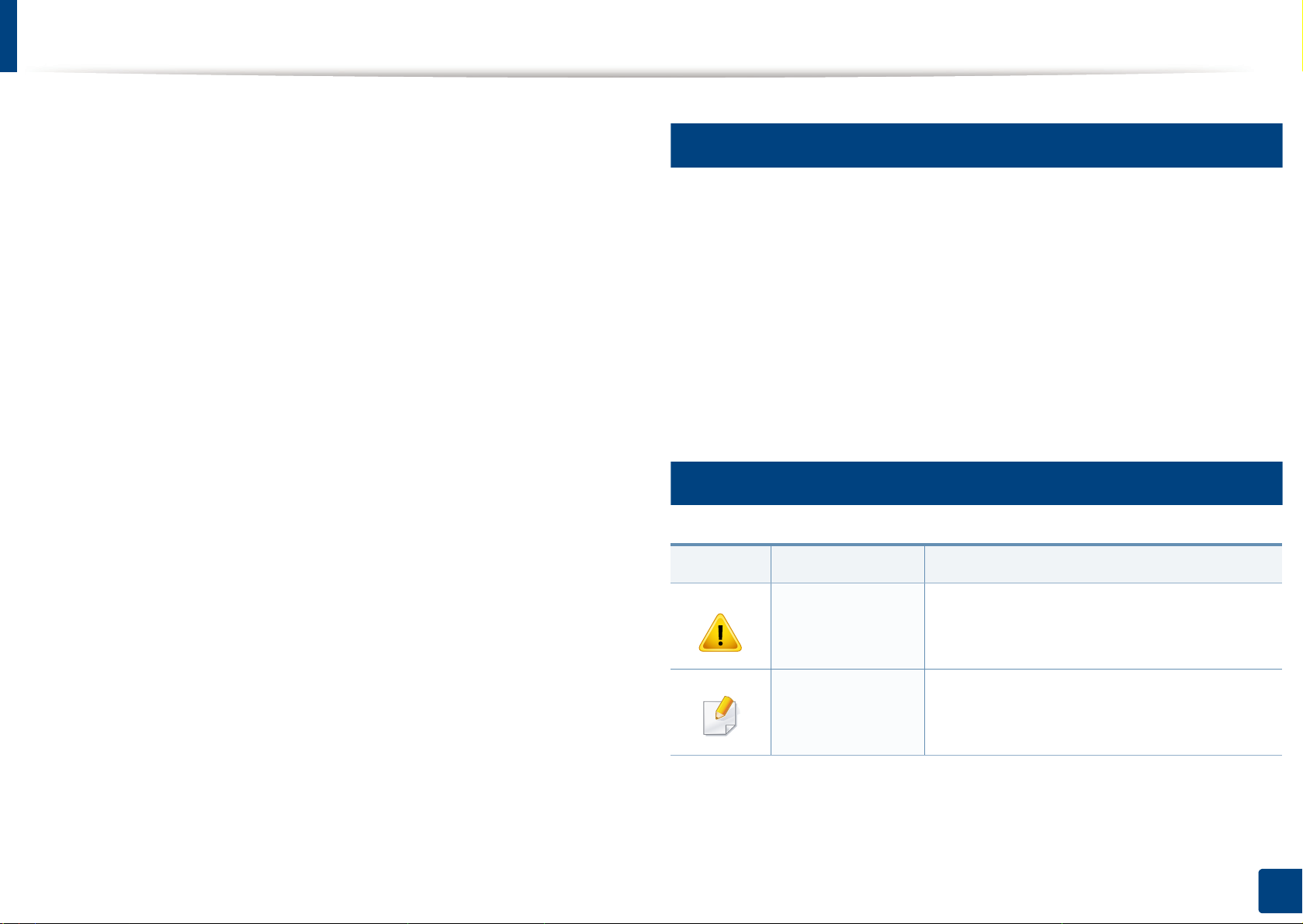
A propos de ce mode d’emploi
Ce mode d’emploi vous offre une description succincte de l’appareil, ainsi
que des explications détaillées sur chaque étape de son fonctionnement.
• Lisez les informations de sécurité avant d’utiliser l’appareil.
• Si vous rencontrez un problème d’utilisation de l’appareil, reportez-vous
au chapitre de dépannage.
• Les termes utilisés dans ce mode d’emploi sont expliqués dans le
chapitre du glossaire.
• Toutes les illustrations de ce mode d’emploi peuvent être différentes de
votre appareil en fonction de ses options ou du modèle que vous avez
acheté.
• Les captures d'écran de ce guide de l'administrateur peuvent différer de
votre appareil en fonction de la version du microprogramme/pilote de
l'appareil.
• Les procédures de ce guide de l’utilisateur sont principalement basées
sur Windows 7.
1
Conventions
Certains termes sont utilisés de manière interchangeable dans ce mode
d’emploi, comme ci-dessous:
• « Document » est synonyme d’ « original ».
• « Papier » est synonyme de « support » ou de « support
d’impression ».
• « Appareil » se rapporte à une imprimante ou une imprimante
multifonctions.
2
Icônes générales
Icône Texte Description
Mise en garde
Remarque
Informe les utilisateurs des risques
éventuels de dommages mécaniques ou de
dysfonctionnements de l’imprimante.
Donne des informations supplémentaires
ou des spécifications détaillées des
fonctions et fonctionnalités de l’appareil.
1. Introduction
17
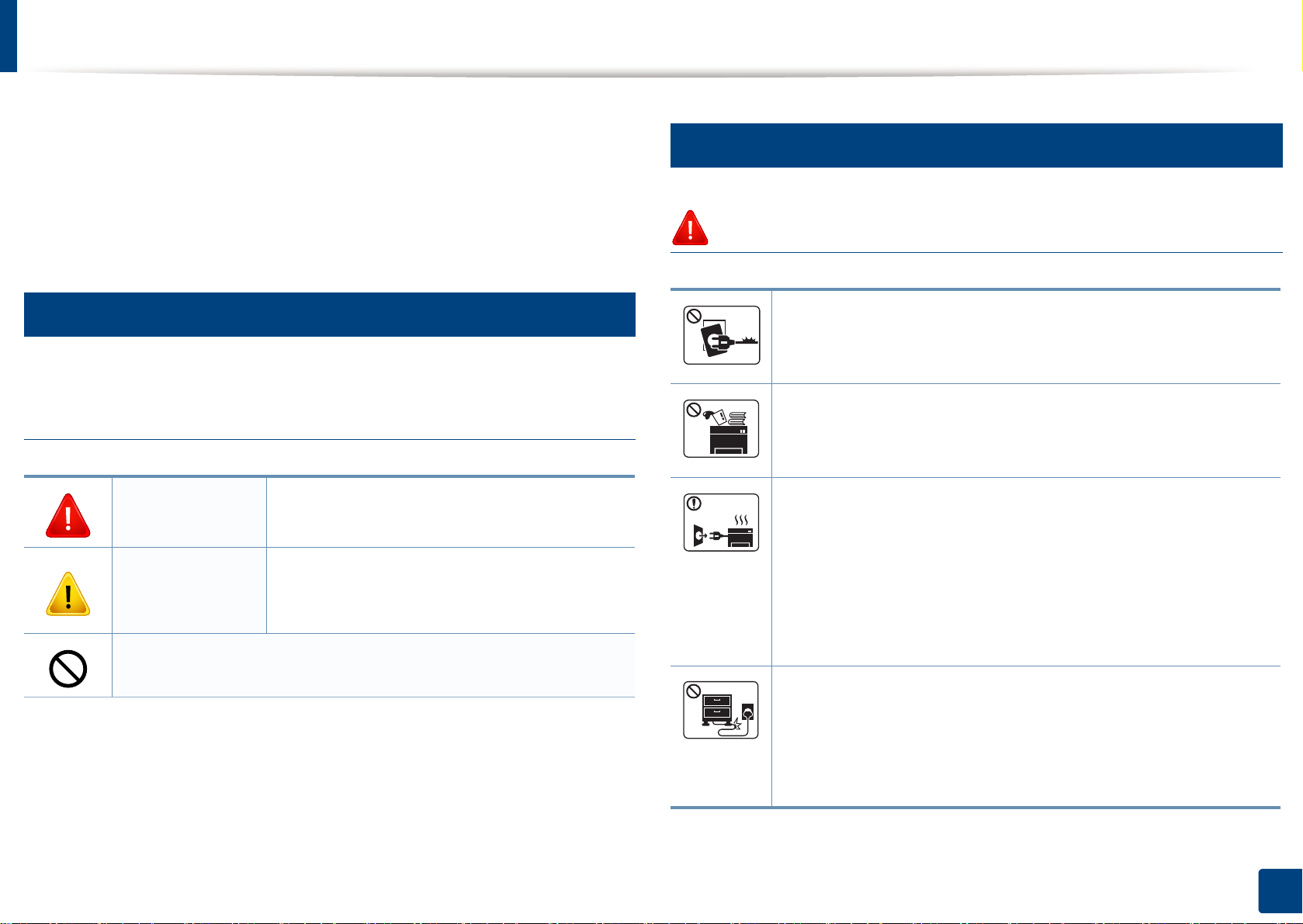
Informations en matière de sécurité
Ces avertissements et précautions sont inclus afin d’éviter des blessures
pour vous et d’autres personnes, ainsi que pour éviter des dommages
potentiels à votre appareil. Veillez à lire et à comprendre toutes ces
instructions avant d’utiliser l’appareil. Une fois que vous avez lu cette
section, conservez-la pour pouvoir vous y reporter par la suite.
3
Symboles de sécurité importants
Explication de l'ensemble des icônes et des
signes utilisés dans ce chapitre
Avertissement
Mise en garde
Situations dangereuses ou à risques pouvant
entraîner des blessures graves ou la mort.
Situations dangereuses ou à risques pouvant
entraîner des blessures légères ou des
dommages matériels.
4
Environnement d’exploitation
Avertissement
Ne pas utiliser si le câble d’alimentation électrique est
endommagé ou si la prise électrique n’est pas reliée à la terre.
Risque de décharge électrique ou d’incendie.
Ne rien poser sur l’appareil (eau, objets métalliques, objets
lourds, bougies, cigarettes allumées, etc.).
Risque de décharge électrique ou d’incendie.
• Si l’appareil surchauffe, libère de la fumée, émet des bruits
étranges, ou produit une odeur bizarre: coupez
immédiatement l’interrupteur d’alimentation et débranchez
l’appareil.
• L'utilisateur doit pouvoir accéder à la prise en cas d'urgences
nécessitant de l'utilisateur qu'il débranche la prise.
Ne pas essayer.
Risque de décharge électrique ou d’incendie.
Ne pliez pas le câble d’alimentation électrique et ne placez pas
d’objets lourds dessus.
Le fait de marcher sur le câble d’alimentation électrique ou de
l’écraser avec un objet lourd peut occasionner une décharge
électrique ou un incendie.
1. Introduction
18

Informations en matière de sécurité
Ne retirez pas la fiche en tirant sur le câble; ne manipulez pas
la prise avec des mains mouillées.
Risque de décharge électrique ou d’incendie.
Mise en garde
Pendant un orage ou pendant une période de nonfonctionnement, retirez la fiche d’alimentation de la prise de
courant.
Risque de décharge électrique ou d’incendie.
Faites attention, la zone de sortie papier est chaude.
Vous pouvez vous brûler.
Si on a laissé tomber l’appareil, ou si le boîtier semble
endommagé, débranchez toutes les connexions de l’appareil
et demandez une assistance auprès du personnel de service
qualifié.
Dans le cas contraire, il y a un risque de décharge électrique
ou d’incendie.
Si l’appareil ne fonctionne pas correctement après avoir suivi
ces instructions, débranchez toutes les connexions de
l’appareil et demandez une assistance auprès du personnel
de service qualifié.
Si la fiche n’entre pas facilement dans la prise, ne forcez pas
pour l’insérer.
Appelez un électricien pour changer la prise de courant, sous
peine de décharge électrique possible.
Veillez à ce qu'aucun animal domestique ne ronge les cordons
d'alimentation, de téléphone et d'interface PC.
Risque de décharge électrique ou d’incendie et/ou de
blessure pour votre animal domestique.
5
Méthode d’utilisation
Mise en garde
Ne tirez pas avec force sur la feuille durant l’impression.
Vous risquez d’endommager l’appareil.
Faites attention de ne pas mettre la main entre l’appareil et le
bac d’alimentation papier.
Vous pourriez vous blesser.
Dans le cas contraire, il y a un risque de décharge électrique
ou d’incendie.
1. Introduction
19
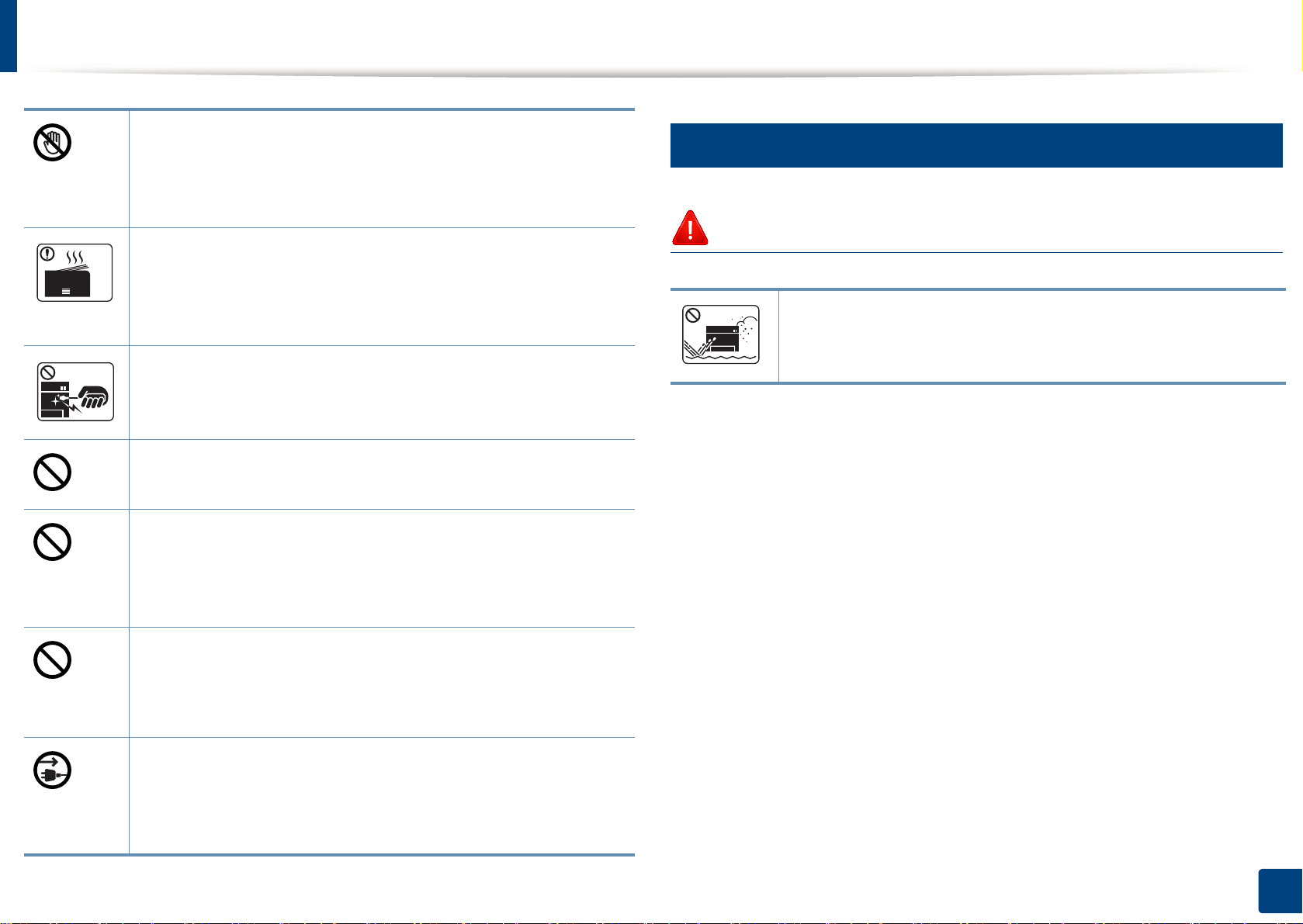
Informations en matière de sécurité
6
Faites attention lorsque vous remplacez du papier ou que vous
retirez du papier coincé.
Les bords d’une feuille neuve sont tranchants et peuvent
provoquer des coupures douloureuses.
Lors de l’impression de grandes quantités, la partie inférieure
de la zone de sortie papier peut devenir chaude. Ne laissez pas
des enfants y toucher.
Vous pouvez vous brûler.
Installation/déplacement
Avertissement
Ne placez pas l’appareil dans un endroit poussiéreux, humide
ou sujet à des fuites d’eau.
Lorsque vous retirez du papier coincé, évitez d’utiliser des
objets métalliques pointus.
Cela pourrait endommager l’appareil.
Ne laissez pas le papier s’empiler sur le réceptacle de sortie.
Cela pourrait endommager l’appareil.
N’obstruez pas l’orifice de ventilation et n’y poussez pas
d’objets.
La température des composants risquerait d’augmenter et
pourrait provoquer des dommages ou un incendie.
L’utilisation de fonctions, ou la configuration ou l’exécution de
procédures autres que celles indiquées dans ce manuel risque
d’entraîner une exposition à des radiations potentiellement
dangereuses.
Le dispositif d’alimentation de cet appareil est son câble
d’alimentation électrique.
Pour couper l’alimentation, retirez le câble d’alimentation
électrique de la prise électrique.
Risque de décharge électrique ou d’incendie.
1. Introduction
20
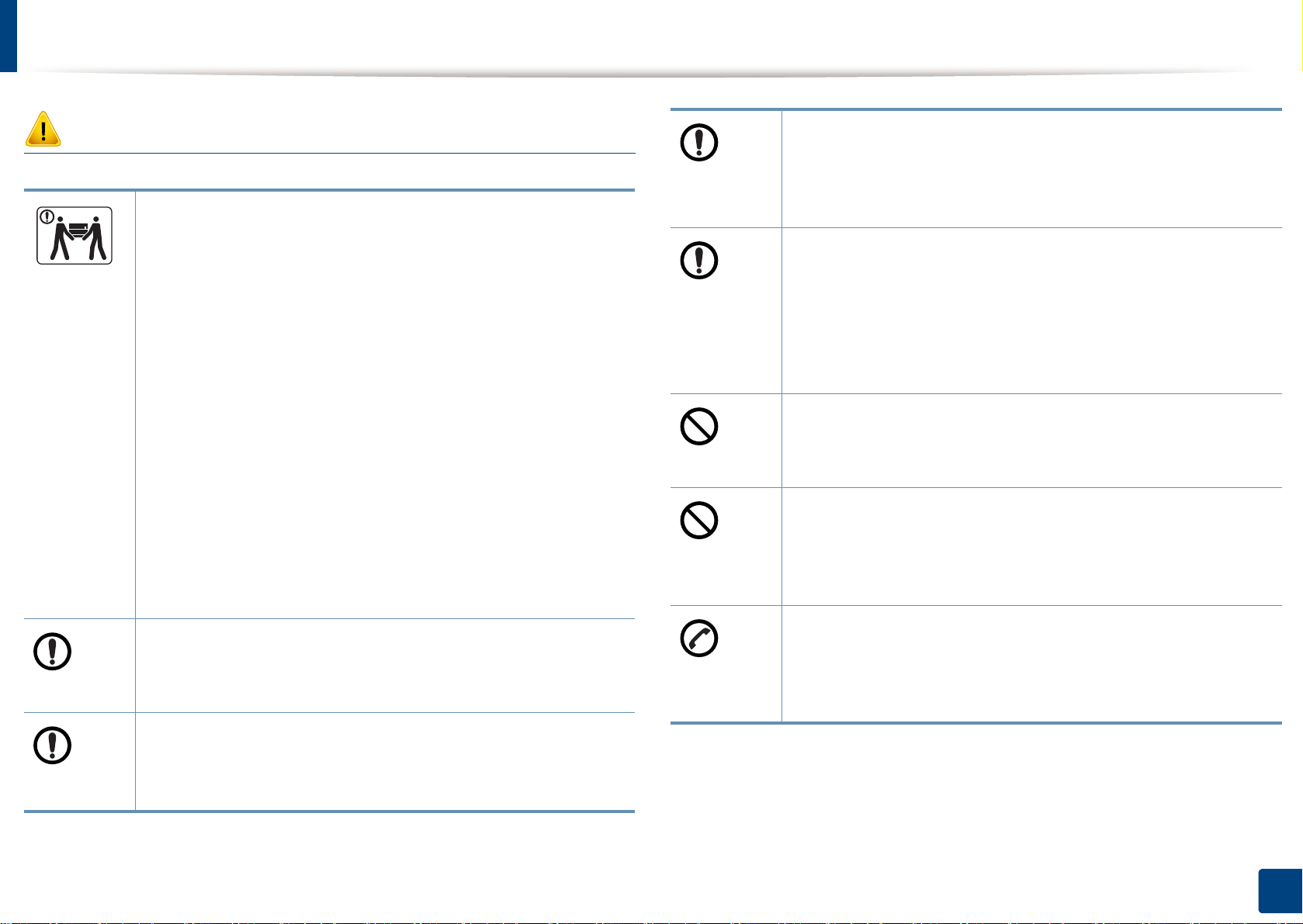
Informations en matière de sécurité
Mise en garde
Avant de déplacer l’appareil, éteignez-le et débranchez tous
les cordons. Les informations suivantes ne sont que des
suggestions basées sur le poids de l'appareil. Si vous souffrez
d'une maladie vous empêchant de soulever des objets, ne
soulevez pas l'appareil. Demandez de l'aide et utilisez toujours
le nombre de personnes adéquat pour soulever l'appareil en
toute sécurité.
Puis levez l’appareil:
• si le poids de l’appareil est inférieur à 20 kg, une seule
personne suffit.
• si le poids de l’appareil est de 20 kg à 40 kg, deux
personnes sont nécessaires.
• si le poids de l’appareil est supérieur à 40 kg, 4 personnes
sont nécessaires.
L’appareil pourrait tomber et être endommagé ou blesser
quelqu’un.
Ne placez pas l’appareil sur une surface instable.
L’appareil pourrait tomber et être endommagé ou blesser
quelqu’un.
Utilisez exclusivement du câble AWG N°26
téléphone plus grand, si nécessaire.
a
ou un câble de
Branchez directement le câble d’alimentation électrique dans
une prise de courant correctement reliée à la terre.
Dans le cas contraire, il y a un risque de décharge électrique
ou d’incendie.
Pour un fonctionnement sûr, utilisez le câble d’alimentation
électrique fourni avec votre appareil. Si vous utilisez un câble
de plus de 2 mètres avec un appareil 110 V, le calibre doit être
16 AWG ou plus grand.
Dans le cas contraire, l’appareil peut être endommagé et il y a
un risque de décharge électrique ou d’incendie.
Ne couvrez pas l’appareil et ne le placez pas dans un endroit
confiné comme un placard.
Si l’appareil n’est pas bien ventilé, il y a un risque d’incendie.
Ne branchez pas un trop grand nombre d’appareils électriques
sur une même prise murale ou sur une même rallonge.
Une prise surchargée réduit les performances et constitue une
source potentielle d’incendie et de décharges électriques.
L’appareil doit être connecté au niveau de puissance indiqué
sur l’étiquette.
En cas de doute et si vous voulez vérifier le niveau de
puissance utilisé, contactez le service d’électricité.
a. AWG : American Wire Gauge, calibrage américain normalisé des fils.
Dans le cas contraire, vous risquez d’endommager l’appareil.
1. Introduction
21
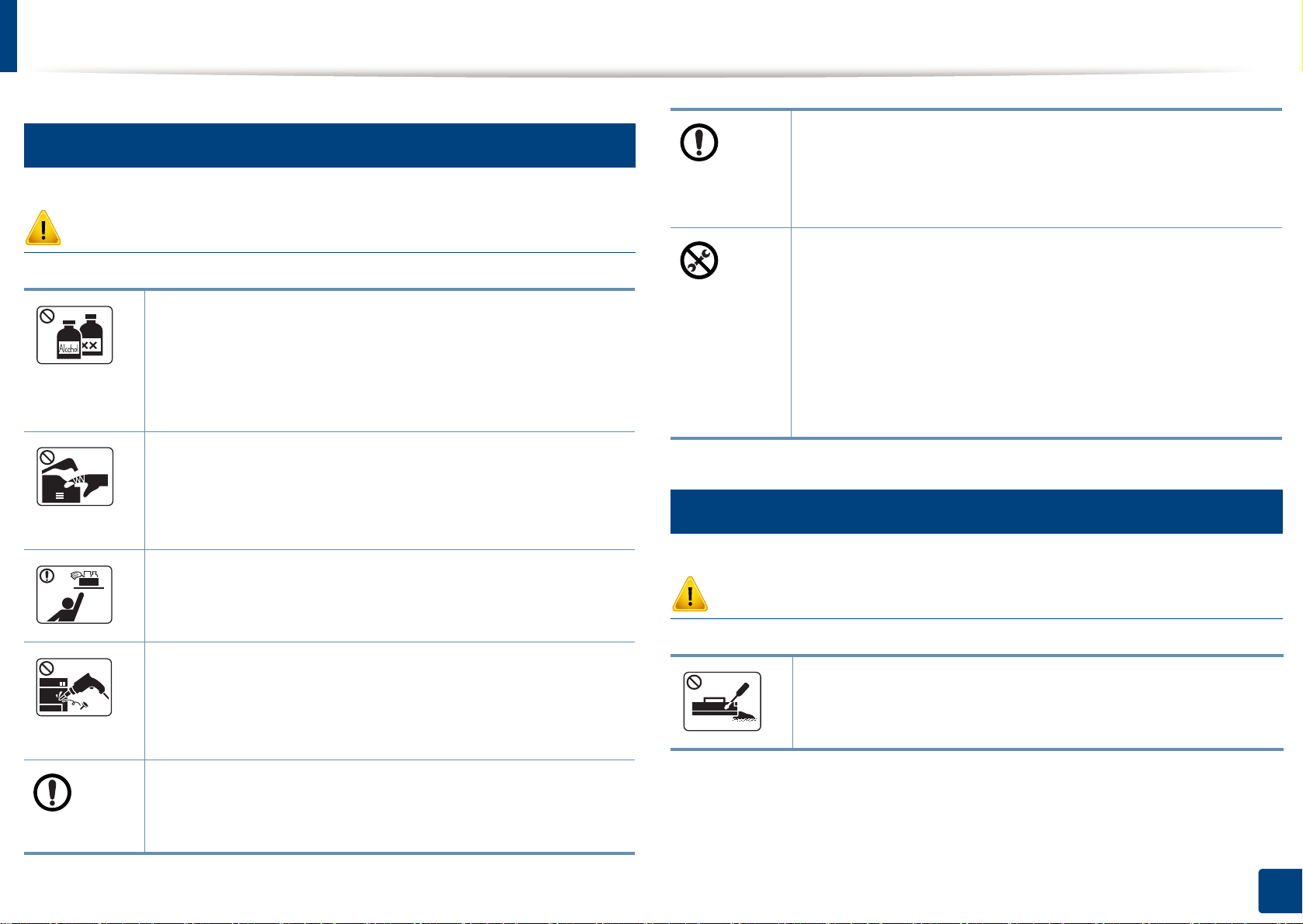
Informations en matière de sécurité
7
Gardez le câble dalimentation et la surface de contact de la
Entretien/contrôle
Mise en garde
fiche exempts de poussière ou d’eau.
Dans le cas contraire, il y a un risque de décharge électrique
ou d’incendie.
• Ne retirez jamais les couvercles ou protections fixés avec
des vis.
Débranchez l’appareil de la prise secteur avant de nettoyer
l’intérieur. Ne nettoyez pas l’appareil avec du benzène, du
diluant pour peinture ou de l’alcool ; ne pulvérisez pas de
l’eau directement dans l’appareil.
Risque de décharge électrique ou d’incendie.
Lorsque vous effectuez une tâche dans l’appareil pour
remplacer des consommables ou nettoyer l’intérieur, ne le
faites pas fonctionner.
Vous pourriez vous blesser.
Gardez les produits de nettoyage hors de portée des enfants.
Ils peuvent se blesser.
Ne démontez pas, ne réparez pas et ne remontez pas
l’appareil vous-même.
Cela pourrait endommager l’appareil. Appelez un technicien
agréé lorsque l’appareil doit être réparé.
• Les unités de chauffe doivent exclusivement être réparées
par un technicien de maintenance agréé. Les réparations
effectuées par des techniciens non agréés pourraient
causer des incendies ou des chocs électriques.
• L’appareil doit exclusivement être réparé par un technicien
de maintenance Samsung.
8
Utilisation des consommables
Mise en garde
Ne démontez pas la cartouche de toner.
Les particules de toner peuvent être dangereuses si vous les
inhalez ou les ingérez.
Pour nettoyer et faire fonctionner l’appareil, respectez à la
lettre le guide d’utilisateur fourni avec l’appareil.
Dans le cas contraire, vous pourriez endommager l’appareil.
1. Introduction
22
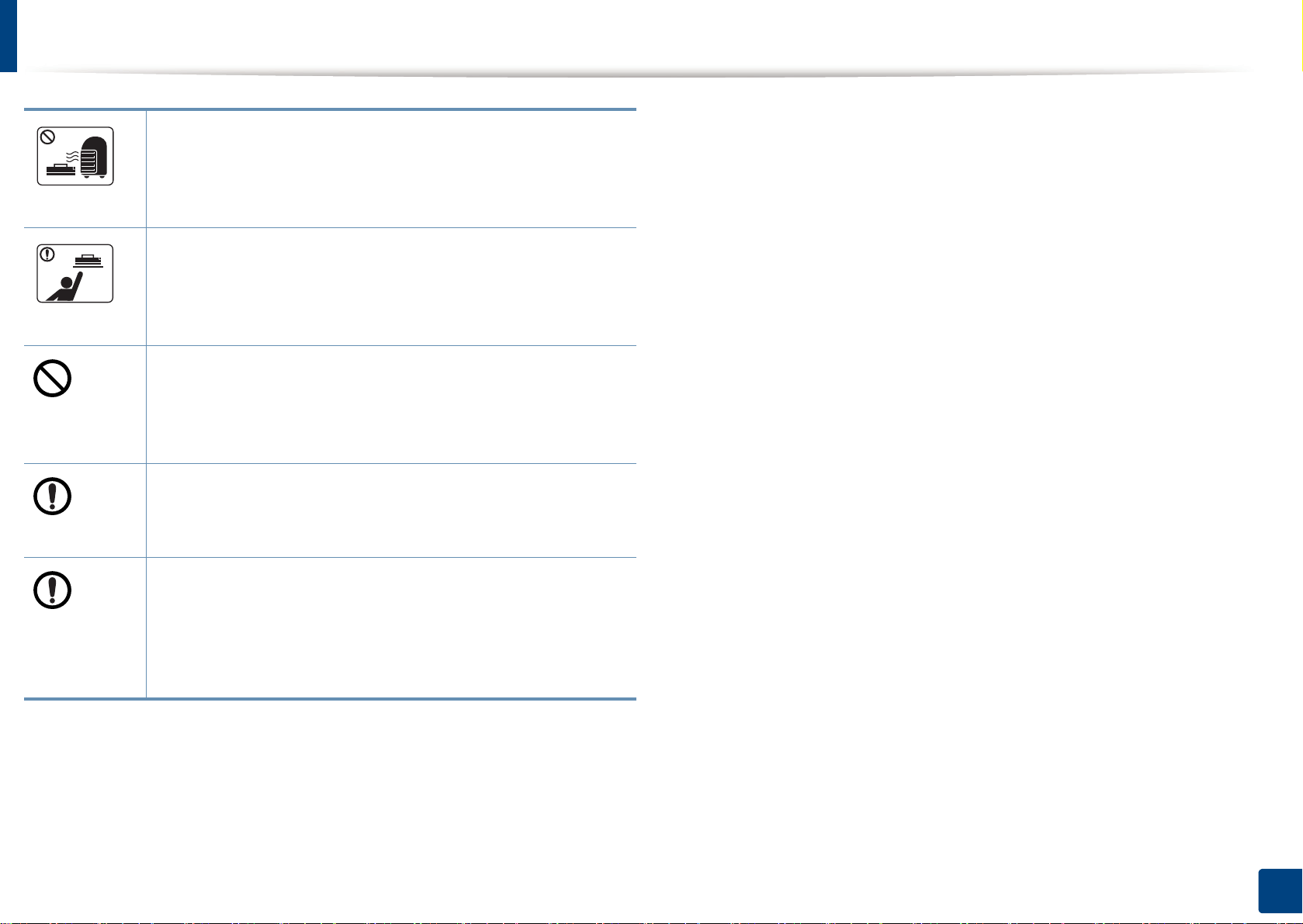
Informations en matière de sécurité
Ne brûlez aucun consommable comme une cartouche de
toner ou une unité de chauffe.
Cela pourrait provoquer une explosion ou déclencher un
incendie incontrôlable.
Lorsque vous rangez les consommables comme les
cartouches de toner, gardez-les hors de portées de enfants.
Les particules de toner peuvent être dangereuses si vous les
inhalez ou les ingérez.
L’utilisation de consommables recyclés, comme le toner,
peut endommager l’appareil.
En cas de dommage lié à l’utilisation de consommables
recyclés, des frais seront imputés.
Si du toner se dépose sur vos vêtements, n’utilisez pas d’eau
chaude pour les laver.
L’eau chaude fixe le toner sur le tissu. Utilisez de l’eau froide.
Lorsque vous changez la cartouche de toner ou que vous
retirez un papier bloqué, faites attention de ne pas vous salir
ou salir vos vêtements avec le toner.
Les particules de toner peuvent être dangereuses si vous les
inhalez ou les ingérez.
1. Introduction
23
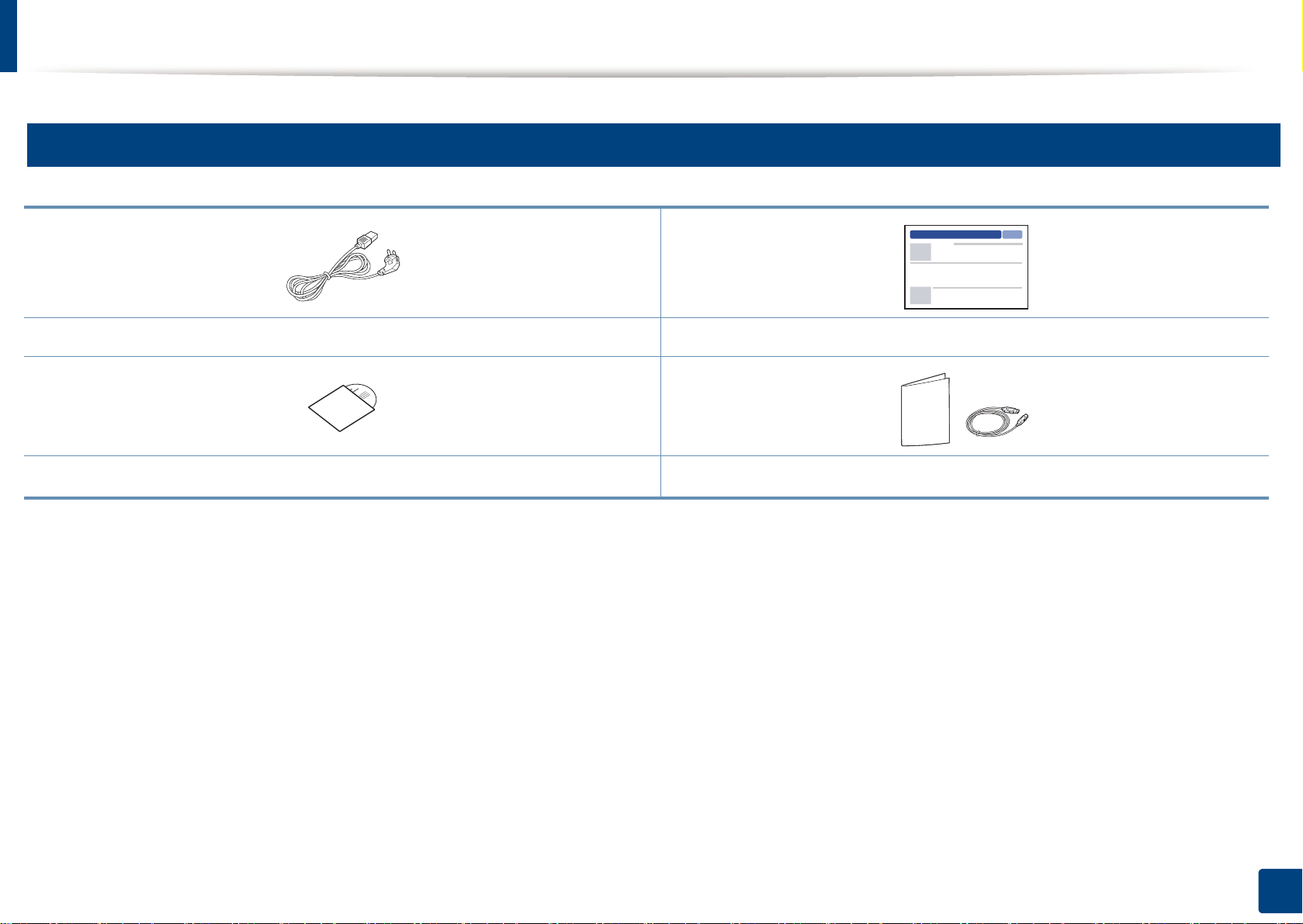
Description de l’appareil
9
Accessoires
Cordon d'alimentation Guide d’installation rapide
Cd du logiciel
a. Le CD du logiciel contient les pilotes d'impression, le mode d'emploi et des applications.
b. Les différents accessoires inclus avec votre appareil peuvent varier selon le pays d'achat et le modèle spécifique.
a
Accessoires divers
b
1. Introduction
24
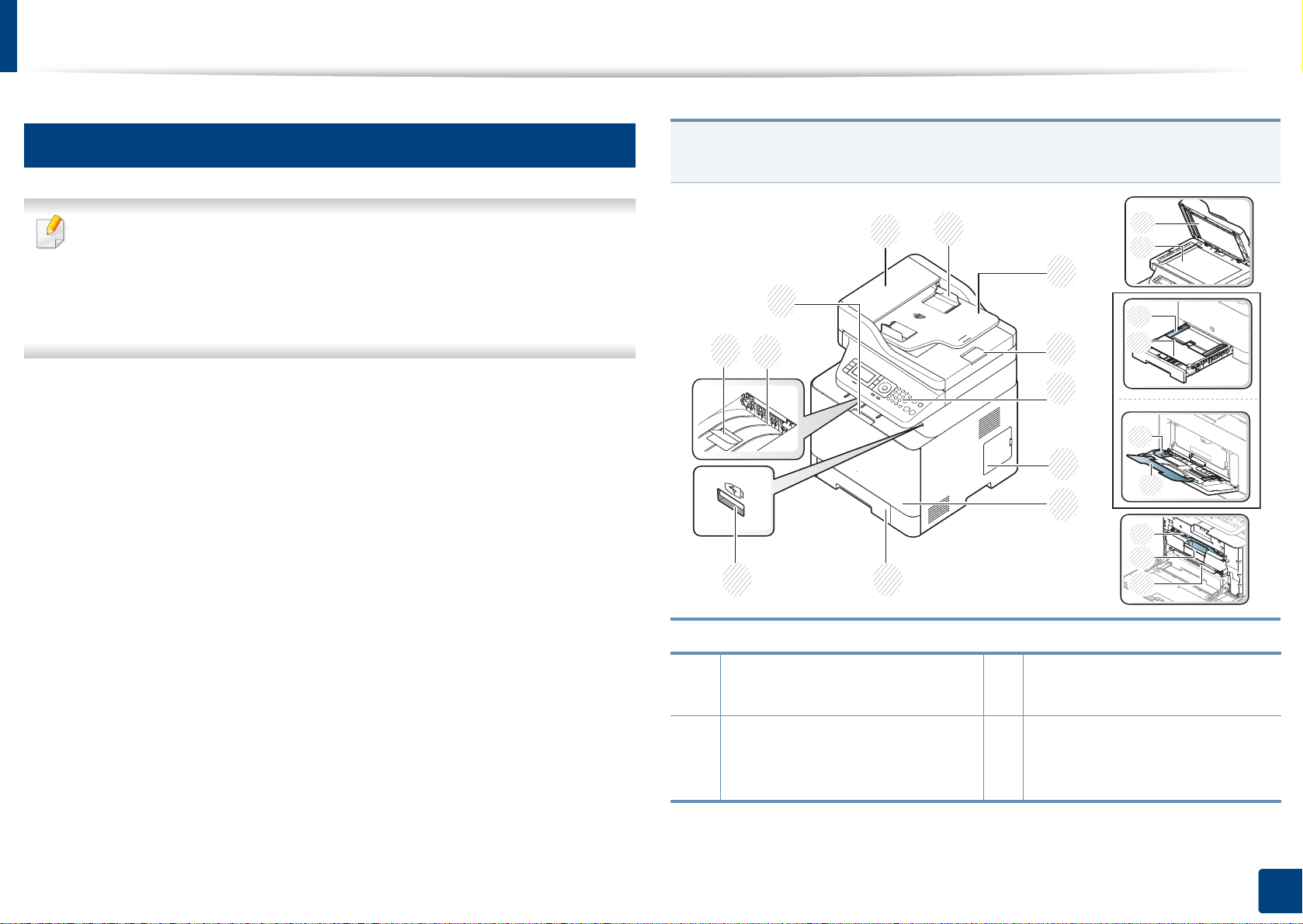
Description de l’appareil
14
13
2
1
4
7
5
8
3
12
6
10
17
18
19
20
21
15
16
G
11
9
10
Vue avant
• Selon le modèle, cette illustration peut différer de votre appareil. Il
existe divers types d'appareil.
• Certains composants et fonctions en option peuvent être
indisponibles en fonction du modèle ou du pays (voir «
Fonctionnalités par modèle » à la page 8).
CLX-419xN/ CLX-419xFN/ CLX-419xFW/ CLX-626xND/ CLX-626xFD
Series
1 Capot du chargeur automatique
de documents (CAD)
2 Guide de largeur du chargeur
automatique de documents
(CAD)
12
Poignée du capot avant
13
Capot du scanner
1. Introduction
25
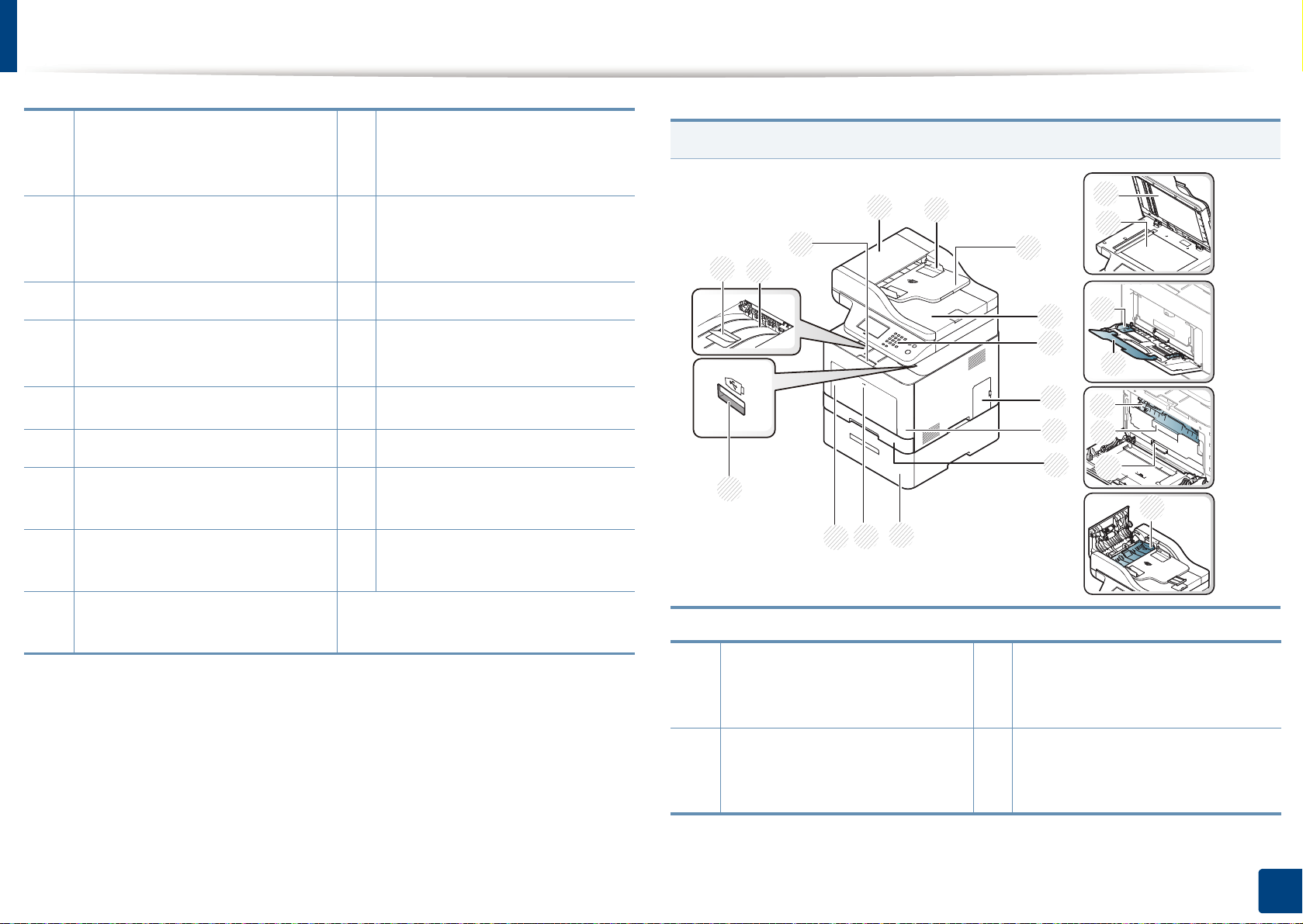
Description de l’appareil
3 Bac d'alimentation du CAD
(chargeur automatique de
documents)
4 Réceptacle de sortie du CAD
(chargeur automatique de
documents)
5 Panneau de commande 16 Chargeur manuel
6
Trappe d’accès à la carte
électronique
7
Capot avant
8 Bac 1 19 Cartouche de toner
9
Port pour mémoire USB
10
Bac de sortie
14
Vitre d’exposition
15 Guides de largeur du papier du
chargeur manuel
17 Guides de largeur papier sur
un bac papier polyvalent
18
Support polyvalent
20 Poignée de la cartouche de
toner
21 Courroie de transfert
intermédiaire (ITB)
CLX-626xFR/CLX-626xFW Series
7
8
16
17
18
19
20
21
22
23
1
15
14
13
a
a
12
10
11
2
3
4
5
6
9
11 Réceptacle de sortie du
chargeur de documents
a. CLX-626xND/ CLX-626xFD Series uniquement.
1 Capot du DADF (chargeur
automatique de documents
recto-verso)
2 Guide de largeur du DADF
(chargeur automatique de
documents recto-verso)
13
Bac de sortie
14
Réceptacle de sortie du
chargeur de documents
1. Introduction
26
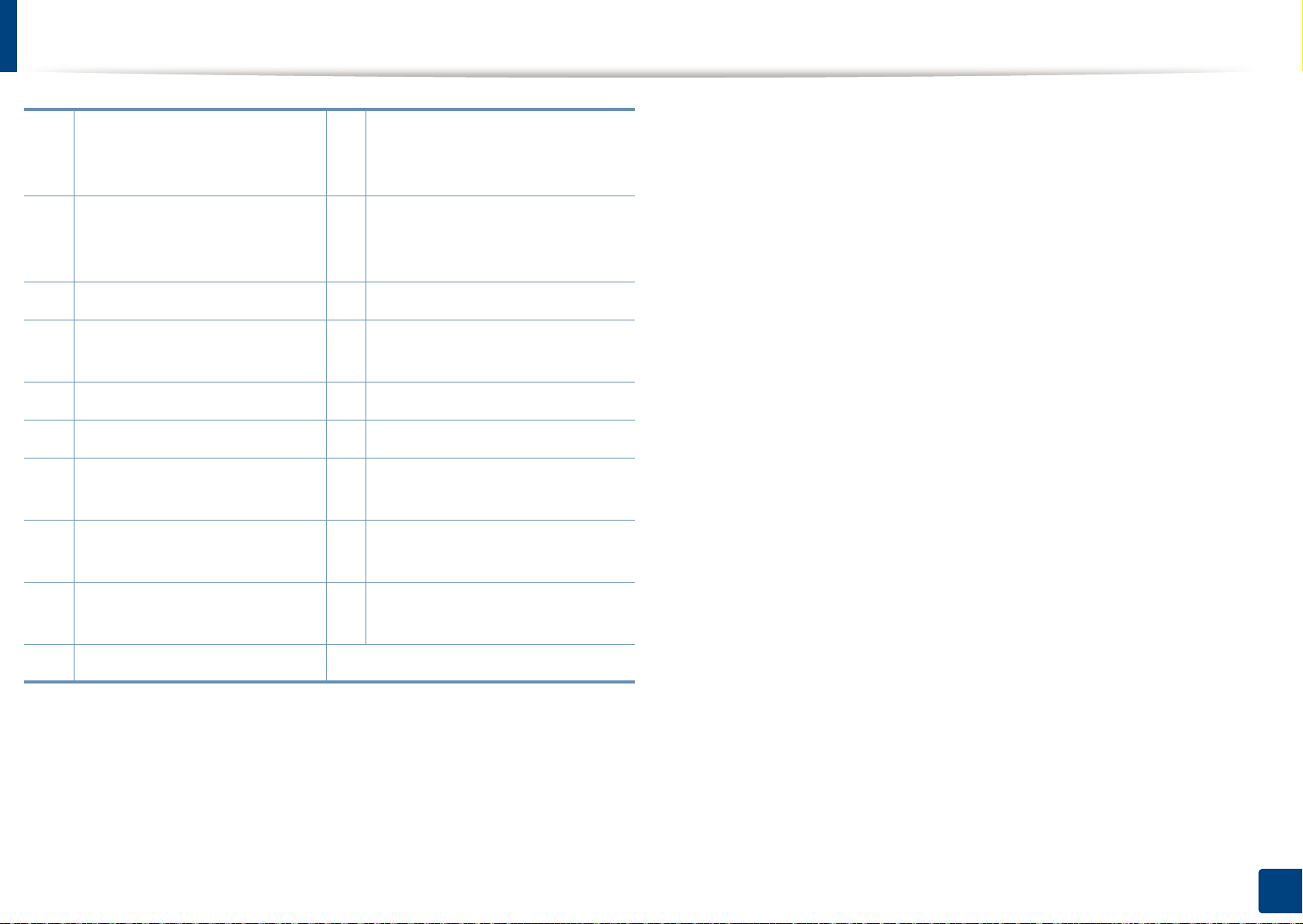
Description de l’appareil
3 Bac d'alimentation du DADF
(chargeur automatique de
documents recto-verso)
4 Réceptacle de sortie du DADF
(chargeur automatique de
documents recto-verso)
5 Panneau de commande 17 Vitre d’exposition
6 Trappe d’accès à la carte
électronique
7 Capot avant 19 Support polyvalent
8 Bac 1 20 Cartouche de toner
9
Bac optionnel
10 Ouverture par poussée du bac
polyvalent
a
15
Poignée du capot avant
16
Capot du scanner
18 Guides de largeur papier sur un
bac papier polyvalent
21 Poignée de la cartouche de
toner
22 Courroie de transfert
intermédiaire (ITB)
11
Bac polyvalent
12 Port pour mémoire USB
a. Il s’agit d’une fonctionnalité en option. CLX-626xND/CLX-626xFD/CLX-626xFR/CLX-
626xFW Series uniquement.
23 Trappe d'accès aux bourrages
papier recto-verso
1. Introduction
27
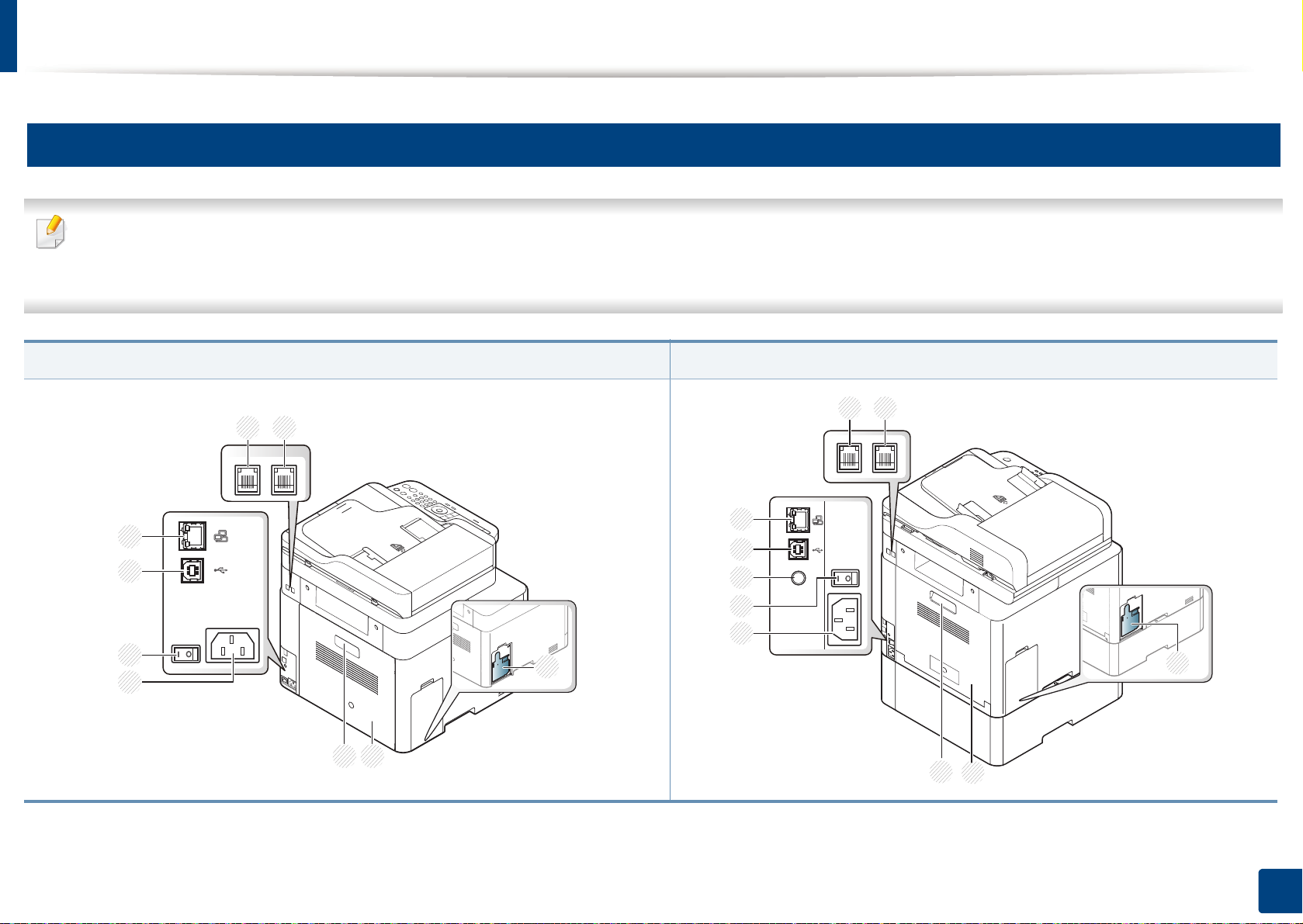
Description de l’appareil
23
7
8
5
4
9 10
1
11
Vue arrière
• Selon le modèle, cette illustration peut différer de votre appareil. Il existe divers types d'appareil.
• Certains composants et fonctions en option peuvent être indisponibles en fonction du modèle ou du pays (voir « Fonctionnalités par modèle » à la
page 8).
CLX-419xN/CLX-419xFN/CLX-419xFW Series CLX-626xND/CLX-626xFD/CLX-626xFR/CLX-626xFW Series
9 10
8
7
6
5
4
1
1
3
2
1. Introduction
28
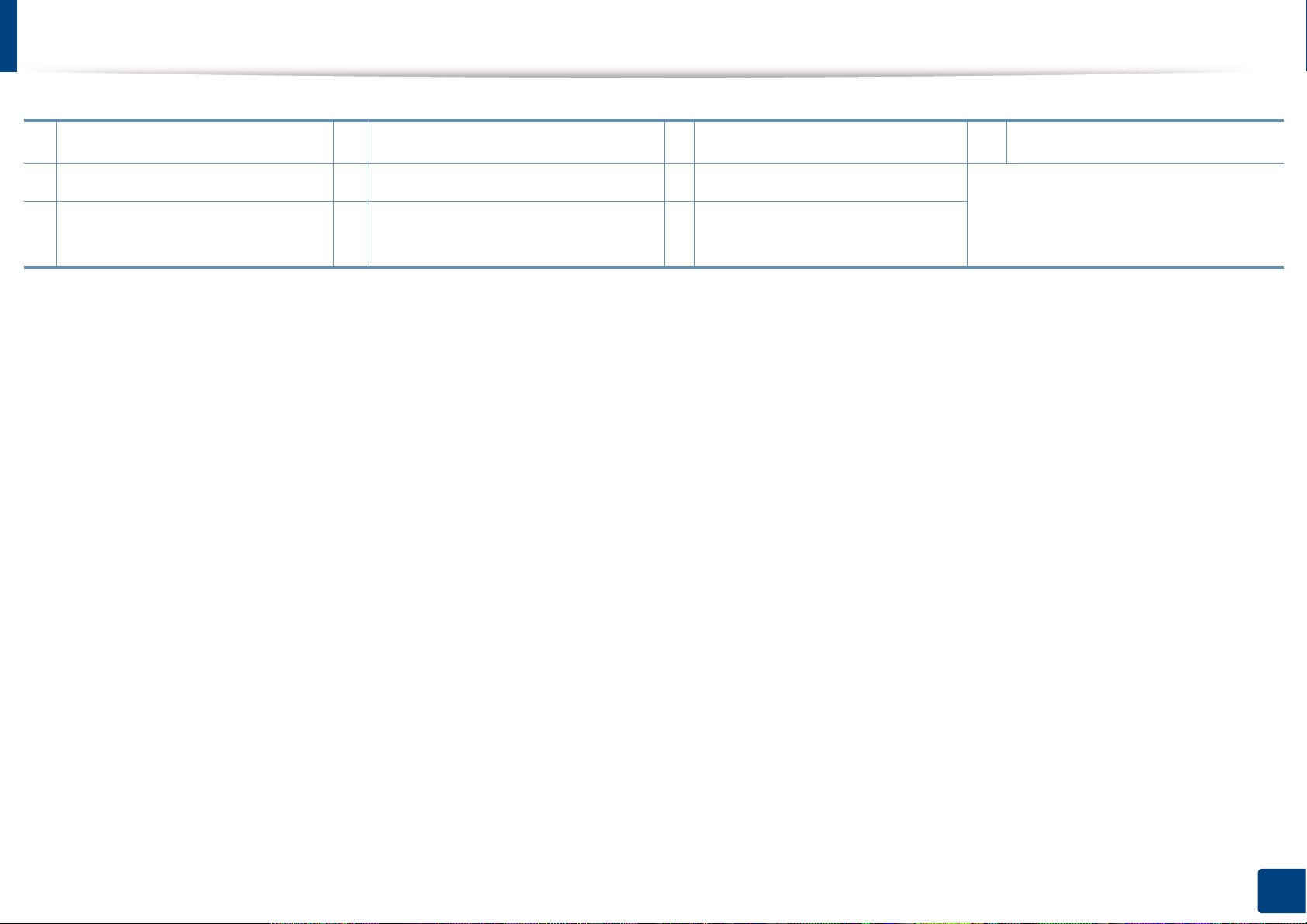
Description de l’appareil
1
Récupérateur de toner usagé
2 C apot arriè re 5 Interrupteur d'alimentation 8 Port réseau
3
Poignée du capot arrière
a. Il s’agit d’une fonctionnalité en option. CLX-626xND/CLX-626xFD/CLX-626xFR/CLX-626xFW Series uniquement.
b. Le connecteur parallèle IEEE 1284B optionnel peut être utilisé en connectant à la fois le port USB et le port de sortie 5 V.
c. CLX-419xFN/CLX-419xFW/CLX-626xFD/CLX-626xFR/CLX-626xFW Series uniquement.
4
Prise d’alimentation
6 Port 5 V pour le connecteur
parallèle IEEE 1284B
ab
7
Port USB
9 Prise de ligne téléphonique
(LINE)
b
c
10
Prise gigogne (EXT.)
c
1. Introduction
29
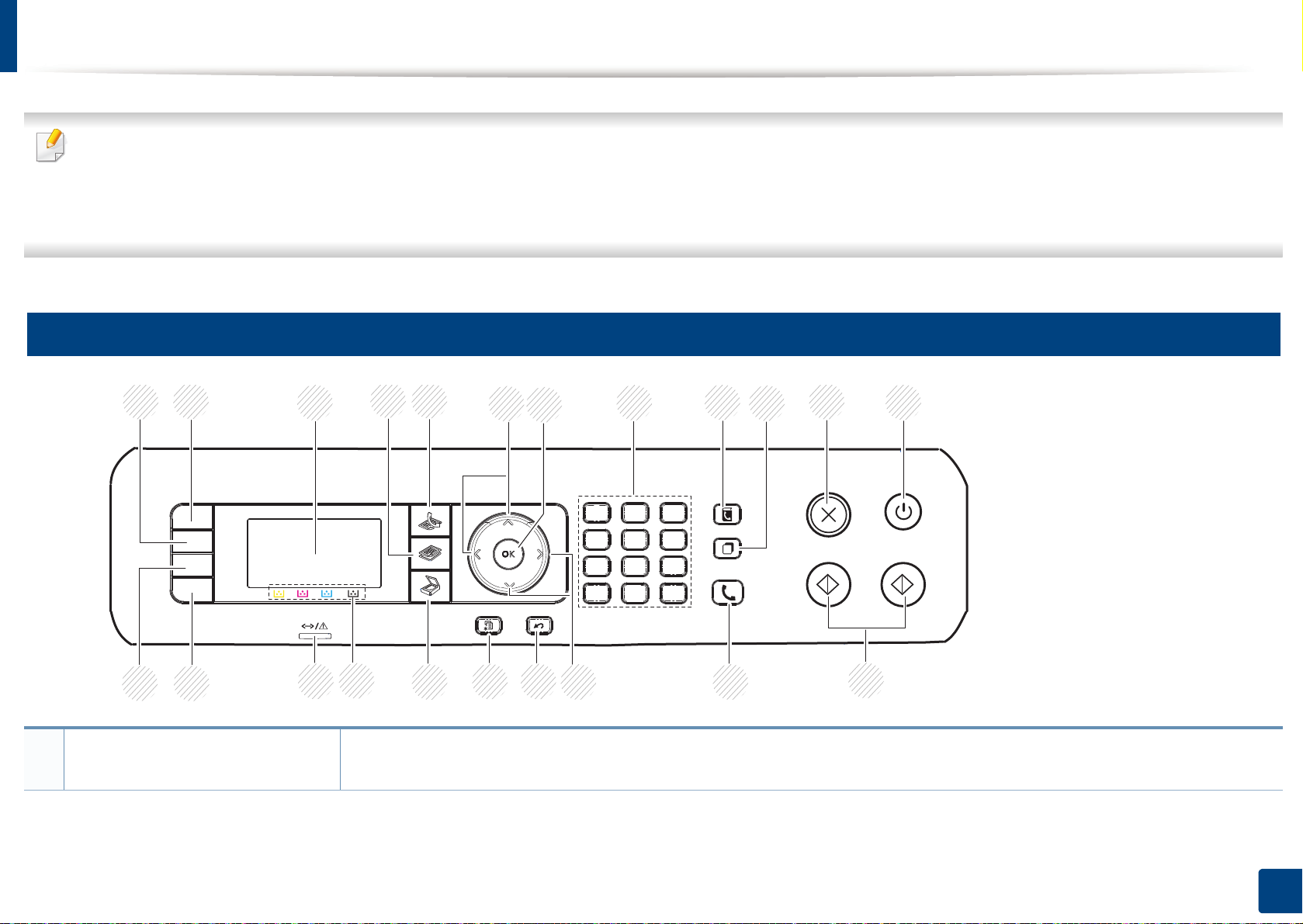
Vue d’ensemble du panneau de commande
6
12
2
1
3
4
5 6
7
8 9 10 11
20
19
18
17
16
15 14
21
13
• Selon le modèle, ce panneau de commande peut différer de celui de votre appareil. Il existe différents types de panneaux de commandes.
• Certains composants et fonctions en option peuvent être indisponibles en fonction du modèle ou du pays (voir « Fonctionnalités par modèle » à la
page 8).
• Certains boutons peuvent ne pas être fonctionnels selon le mode (copie, télécopie, ou numérisation).
12
Type A (CLX-419xN/ CLX-419xFN/ CLX-626xND/ CLX-626xFD/ CLX-626xFR Series)
1
Contraste
1. Introduction
Permet de régler la luminosité de manière à obtenir une copie plus lisible lorsque l’original comporte des inscriptions
claires ou des images sombres.
30
